Dell Inspiron 17R Instrukcja użytkownika
|
|
|
- Alicja Zych
- 9 lat temu
- Przeglądów:
Transkrypt
1 Dell Inspiron 17R Instrukcja użytkownika Model komputera: Inspiron 17R-5720/17R-7720 Model wg normy: P15E Typ wg normy: P15E001
2 Uwagi, przestrogi i ostrzeżenia UWAGA: Napis UWAGA wskazuje ważną informację, która pozwala lepiej wykorzystać posiadany komputer. PRZESTROGA: Napis PRZESTROGA informuje o sytuacjach, w których postępowanie niezgodne z instrukcjami może doprowadzić do uszkodzenia sprzętu lub utraty danych. OSTRZEŻENIE: Napis OSTRZEŻENIE informuje o sytuacjach, w których występuje ryzyko uszkodzenia sprzętu, obrażeń ciała lub śmierci. Informacje zamieszczone w tym dokumencie mogą ulec zmianie bez uprzedzenia Dell Inc. Wszelkie prawa zastrzeżone. Powielanie dokumentu w jakikolwiek sposób bez pisemnej zgody firmy Dell Inc. jest surowo zabronione. Znaki towarowe użyte w tekście: Dell, logo DELL i Inspiron są znakami towarowymi firmy Dell Inc.; Microsoft, Windows i logo przycisku Start systemu Windows są znakami towarowymi lub zastrzeżonymi znakami towarowymi firmy Microsoft Corporation w Stanach Zjednoczonych i/lub w innych krajach; Bluetooth is jest zastrzeżonym znakiem towarowym firmy Bluetooth SIG, Inc. i jest używany przez firmę Dell na podstawie licencji. Tekst może zawierać także inne znaki towarowe i nazwy towarowe odnoszące się do podmiotów posiadających prawa do tych znaków i nazw lub do ich produktów. Firma Dell Inc. nie rości sobie żadnych praw do znaków i nazw towarowych innych niż jej własne Wersja A00
3 Spis treści 1 Przed rozpoczęciem pracy Wyłącz komputer i wszystkie podłączone do niego urządzenia Instrukcje dotyczące bezpieczeństwa Zalecane narzędzia Po zakończeniu serwisowania komputera Przełącznik Wymontowywanie przełącznika Instalowanie przełącznika Akumulator Wyjmowanie akumulatora Instalowanie akumulatora Klawiatura Wymontowywanie klawiatury Instalowanie klawiatury Pokrywa dolna Wymontowywanie pokrywy dolnej Instalowanie pokrywy dolnej Moduły pamięci Wymontowywanie modułów pamięci Instalowanie modułów pamięci Dyski twarde Wymontowywanie dysków twardych Instalowanie dysków twardych Napęd dysków optycznych Wymontowywanie napędu dysków optycznych Instalowanie napędu dysków optycznych Spis treści 3
4 10 Karta Mini-Card sieci bezprzewodowej Spis treści Wymontowywanie karty Mini-Card sieci bezprzewodowej Instalowanie karty Mini-Card sieci bezprzewodowej Karta msata (opcjonalna) Wymontowywanie karty msata Instalowanie karty msata Podparcie dłoni Wymontowywanie podparcia dłoni Instalowanie podparcia dłoni Bateria pastylkowa Wymontowywanie baterii pastylkowej Instalowanie baterii pastylkowej Wentylator Wymontowywanie wentylatora Instalowanie wentylatora Karta LAN Wymontowywanie karty LAN Instalowanie karty LAN Kabel LAN-USB Wymontowywanie kabla LAN-USB Instalowanie kabla LAN-USB Karta USB Wymontowywanie karty USB Instalowanie karty USB Wyświetlacz Wymontowywanie zespołu wyświetlacza Instalowanie zespołu wyświetlacza Wymontowywanie oprawy wyświetlacza Instalowanie oprawy wyświetlacza Wymontowywanie panelu wyświetlacza Instalowanie panelu wyświetlacza
5 19 Moduł kamery Wymontowywanie modułu kamery Instalowanie modułu kamery Płyta systemowa Wymontowywanie płyty systemowej Instalowanie płyty systemowej Wprowadzanie kodu Service Tag w systemie BIOS Radiator Wymontowywanie radiatora Instalowanie radiatora Procesor Wymontowywanie procesora Instalowanie procesora Złącze zasilacza Wymontowywanie złącza zasilacza Instalowanie złącza zasilacza Głośniki Wymontowywanie głośników Instalowanie głośników Głośnik niskotonowy Wymontowywanie głośnika niskotonowego Instalowanie głośnika niskotonowego Ładowanie systemu BIOS Spis treści 5
6 6 Spis treści
7 1 Przed rozpoczęciem pracy Wyłącz komputer i wszystkie podłączone do niego urządzenia PRZESTROGA: Aby zapobiec utracie danych, należy zapisać i zamknąć wszystkie otwarte pliki i zakończyć wszystkie programy. 1 Zapisz i zamknij wszystkie otwarte pliki, a także zamknij wszystkie otwarte programy. 2 Kliknij przycisk Start, a następnie kliknij polecenie Zamknij. System Microsoft Windows zostanie zamknięty, a komputer wyłączy się. UWAGA: Jeśli używasz innego systemu operacyjnego, wyłącz komputer zgodnie z instrukcjami odpowiednimi dla tego systemu. 3 Odłącz komputer i wszystkie urządzenia peryferyjne od gniazdek elektrycznych. 4 Odłącz od komputera wszystkie kable telefoniczne i sieciowe oraz wszelkie podłączone urządzenia. 5 Po odłączeniu komputera od źródła zasilania naciśnij i przytrzymaj przez ok. 5 sekund przycisk zasilania, aby odprowadzić ładunki elektryczne z płyty systemowej. Instrukcje dotyczące bezpieczeństwa Aby uchronić komputer przed uszkodzeniem i zapewnić sobie bezpieczeństwo, należy przestrzegać następujących zaleceń dotyczących bezpieczeństwa. OSTRZEŻENIE: Przed przystąpieniem do wykonywania czynności wymagających otwarcia obudowy komputera należy zapoznać się z instrukcjami dotyczącymi bezpieczeństwa dostarczonymi z komputerem. Dodatkowe zalecenia dotyczące bezpieczeństwa można znaleźć na stronie internetowej Regulatory Compliance (Informacje o zgodności z przepisami prawnymi) pod adresem dell.com/regulatory_compliance. OSTRZEŻENIE: Przed otwarciem jakichkolwiek pokryw lub paneli należy odłączyć komputer od wszystkich źródeł zasilania. Po zakończeniu pracy należy najpierw zainstalować wszystkie pokrywy i panele oraz wkręcić wkręty, a dopiero potem podłączyć zasilanie. PRZESTROGA: Aby uniknąć uszkodzenia komputera, należy pracować na płaskiej i czystej powierzchni. PRZESTROGA: Karty i podzespoły należy trzymać za krawędzie i unikać dotykania wtyków i złączy. Przed rozpoczęciem pracy 7
8 PRZESTROGA: Procedury wymagające otwarcia pokrywy komputera i dostępu do wewnętrznych podzespołów powinny być wykonywane tylko przez wykwalifikowanych serwisantów. W instrukcjach dotyczących bezpieczeństwa można znaleźć więcej informacji o niezbędnych środkach ostrożności, pracy z wewnętrznymi podzespołami komputera i ochronie przed wyładowaniami elektrostatycznymi. PRZESTROGA: Przed dotknięciem dowolnego elementu wewnątrz komputera należy pozbyć się ładunków elektrostatycznych z ciała, dotykając dowolnej nielakierowanej powierzchni komputera, np. metalowych elementów z tyłu komputera. Podczas pracy należy okresowo dotykać nielakierowanej powierzchni metalowej w celu odprowadzenia ładunków elektrostatycznych, które mogłyby spowodować uszkodzenie wewnętrznych elementów. PRZESTROGA: Przy odłączaniu kabla należy pociągnąć za wtyczkę lub uchwyt, a nie za sam kabel. Niektóre kable mają złącza z zatrzaskami lub nakrętki, które należy otworzyć lub odkręcić przed odłączeniem kabla. Odłączając kable, należy je trzymać w linii prostej, aby uniknąć wygięcia styków w złączach. Podłączając kable, należy zwrócić uwagę na prawidłowe zorientowanie złączy i gniazd. PRZESTROGA: Kabel sieciowy należy odłączyć najpierw od komputera, a następnie od urządzenia sieciowego. PRZESTROGA: Jeśli w czytniku kart pamięci 8 w 1 znajduje się karta, należy ją nacisnąć i wyjąć z czytnika. Zalecane narzędzia Procedury przedstawione w tym dokumencie mogą wymagać użycia następujących narzędzi: Wkrętak krzyżakowy Rysik z tworzywa sztucznego Mały wkrętak z płaskim grotem 8 Przed rozpoczęciem pracy
9 2 Po zakończeniu serwisowania komputera Po zakończeniu wymiany i instalacji podzespołów należy wykonać następujące czynności: Przykręć wszystkie wkręty i sprawdź, czy żadne nieużywane wkręty nie pozostały wewnątrz komputera. Podłącz wszelkie urządzenia zewnętrzne, kable, karty i inne elementy odłączone przed przystąpieniem do pracy. Podłącz komputer i wszystkie urządzenia peryferyjne do gniazdek elektrycznych. PRZESTROGA: Przed włączeniem komputera należy przykręcić wszystkie wkręty i sprawdzić, czy żadne nieużywane wkręty nie pozostały wewnątrz komputera. Pominięcie tej czynności może spowodować uszkodzenie komputera. Po zakończeniu serwisowania komputera 9
10 10 Po zakończeniu serwisowania komputera
11 3 Przełącznik OSTRZEŻENIE: Przed przystąpieniem do wykonywania czynności wymagających otwarcia obudowy komputera należy zapoznać się z instrukcjami dotyczącymi bezpieczeństwa dostarczonymi z komputerem i wykonać procedurę przedstawioną w sekcji Przed rozpoczęciem pracy na stronie 7. Dodatkowe zalecenia dotyczące bezpieczeństwa można znaleźć na stronie internetowej Regulatory Compliance (Informacje o zgodności z przepisami prawnymi) pod adresem dell.com/regulatory_compliance. Wymontowywanie przełącznika 1 Odciągnij zwalniacz przełącznika na bok. Przełącznik zostanie wysunięty. 2 Wyjmij przełącznik z komputera pokrywa 2 przełącznik wyświetlacza 3 zwalniacz przełącznika Przełącznik 11
12 Instalowanie przełącznika 1 Dopasuj zaczepy na spodzie przełącznika do szczelin w pokrywie wyświetlacza i wciśnij przełącznik na miejsce. UWAGA: Upewnij się, że zaczepy na przełączniku są prawidłowo zamocowane w szczelinach w pokrywie wyświetlacza zaczepy 2 otwory 2 Wykonaj procedurę przedstawioną w rozdziale Po zakończeniu serwisowania komputera na stronie Przełącznik
13 4 Akumulator OSTRZEŻENIE: Przed przystąpieniem do wykonywania czynności wymagających otwarcia obudowy komputera należy zapoznać się z instrukcjami dotyczącymi bezpieczeństwa dostarczonymi z komputerem i wykonać procedurę przedstawioną w sekcji Przed rozpoczęciem pracy na stronie 7. Dodatkowe zalecenia dotyczące bezpieczeństwa można znaleźć na stronie internetowej Regulatory Compliance (Informacje o zgodności z przepisami prawnymi) pod adresem dell.com/regulatory_compliance. Wyjmowanie akumulatora 1 Zamknij wyświetlacz i odwróć komputer spodem do góry. 2 Przesuń zwalniacze zatrzasków wnęki akumulatora w położenie otwarte. 3 Wyjmij akumulator z wnęki akumulatora zwalniacze zatrzasków wnęki akumulatora (2) 2 akumulator Instalowanie akumulatora 1 Wyrównaj zaczepy na akumulatorze ze szczelinami we wnęce akumulatora i dociśnij akumulator, aż zostanie osadzony. 2 Wykonaj procedurę przedstawioną w rozdziale Po zakończeniu serwisowania komputera na stronie 9. Akumulator 13
14 14 Akumulator
15 5 Klawiatura OSTRZEŻENIE: Przed przystąpieniem do wykonywania czynności wymagających otwarcia obudowy komputera należy zapoznać się z instrukcjami dotyczącymi bezpieczeństwa dostarczonymi z komputerem i wykonać procedurę przedstawioną w sekcji Przed rozpoczęciem pracy na stronie 7. Dodatkowe zalecenia dotyczące bezpieczeństwa można znaleźć na stronie internetowej Regulatory Compliance (Informacje o zgodności z przepisami prawnymi) pod adresem dell.com/regulatory_compliance. Wymontowywanie klawiatury Przed wykonaniem procedury Wyjmij akumulator. Zobacz Wyjmowanie akumulatora na stronie 13. Klawiatura 15
16 Procedura PRZESTROGA: Klawisze klawiatury są delikatne i łatwo wypadają, a ich ponowne wkładanie jest czasochłonne. Klawiaturę należy wyjmować i obchodzić się z nią ostrożnie. 1 Odwróć komputer i otwórz wyświetlacz, odchylając go najdalej, jak to możliwe. 2 Rysikiem z tworzywa sztucznego uwolnij klawiaturę z zaczepów w podparciu dłoni i ostrożnie wysuń z podparcia dłoni do góry. PRZESTROGA: Klawiaturę należy wyjmować i obchodzić się z nią bardzo ostrożnie. Nieostrożne wykonywanie tych czynności może spowodować zarysowanie panelu wyświetlacza zaczepy (4) 2 rysik z tworzywa sztucznego 3 klawiatura 4 podparcie dłoni 16 Klawiatura
17 3 Ostrożnie odwróć klawiaturę i umieść ją na podparciu dłoni. 4 Unieś dźwignię złącza i pociągnij za uchwyt, aby odłączyć kabel klawiatury od złącza na płycie systemowej. 5 Zdejmij klawiaturę z komputera kabel klawiatury 2 zatrzask złącza 3 zaczepy (6) Klawiatura 17
18 Instalowanie klawiatury Procedura 1 Umieść kabel klawiatury w złączu na płycie systemowej i naciśnij dźwignię złącza, aby umocować kabel. 2 Umieść zaczepy znajdujące się na spodzie klawiatury w szczelinach w podparciu dłoni i ułóż klawiaturę na podparciu dłoni. 3 Delikatnie dociśnij krawędzie klawiatury, aby ją zabezpieczyć pod zaczepami w podparciu dłoni. 4 Zamknij wyświetlacz i odwróć komputer spodem do góry. Po wykonaniu procedury 1 Zainstaluj akumulator. Zobacz Instalowanie akumulatora na stronie Wykonaj procedurę przedstawioną w rozdziale Po zakończeniu serwisowania komputera na stronie Klawiatura
19 6 Pokrywa dolna OSTRZEŻENIE: Przed przystąpieniem do wykonywania czynności wymagających otwarcia obudowy komputera należy zapoznać się z instrukcjami dotyczącymi bezpieczeństwa dostarczonymi z komputerem i wykonać procedurę przedstawioną w sekcji Przed rozpoczęciem pracy na stronie 7. Dodatkowe zalecenia dotyczące bezpieczeństwa można znaleźć na stronie internetowej Regulatory Compliance (Informacje o zgodności z przepisami prawnymi) pod adresem dell.com/regulatory_compliance. Wymontowywanie pokrywy dolnej Przed wykonaniem procedury Wyjmij akumulator. Zobacz Wyjmowanie akumulatora na stronie 13. Procedura 1 Poluzuj wkręty osadzone mocujące pokrywę dolną do podstawy komputera. 2 Palcami podważ pokrywę dolną, aby ją oddzielić od podstawy komputera. 3 Zdejmij pokrywę dolną z podstawy komputera wkręty mocujące (2) 2 pokrywa dolna Pokrywa dolna 19
20 Instalowanie pokrywy dolnej Procedura 1 Wsuń zaczepy w pokrywie dolnej do szczelin w podstawie komputera i wciśnij pokrywę dolną na miejsce. 2 Wkręć wkręty osadzone mocujące pokrywę dolną do podstawy komputera. Po wykonaniu procedury 1 Zainstaluj akumulator. Zobacz Instalowanie akumulatora na stronie Wykonaj procedurę przedstawioną w rozdziale Po zakończeniu serwisowania komputera na stronie Pokrywa dolna
21 7 Moduły pamięci OSTRZEŻENIE: Przed przystąpieniem do wykonywania czynności wymagających otwarcia obudowy komputera należy zapoznać się z instrukcjami dotyczącymi bezpieczeństwa dostarczonymi z komputerem i wykonać procedurę przedstawioną w sekcji Przed rozpoczęciem pracy na stronie 7. Dodatkowe zalecenia dotyczące bezpieczeństwa można znaleźć na stronie internetowej Regulatory Compliance (Informacje o zgodności z przepisami prawnymi) pod adresem dell.com/regulatory_compliance. Wymontowywanie modułów pamięci Przed wykonaniem procedury 1 Wyjmij akumulator. Zobacz Wyjmowanie akumulatora na stronie Wymontuj pokrywę dolną. Zobacz Wymontowywanie pokrywy dolnej na stronie 19. Procedura PRZESTROGA: Aby zapobiec uszkodzeniu złącza modułu pamięci, do rozciągania zatrzasków mocujących moduł pamięci nie należy używać żadnych narzędzi. 1 Ostrożnie rozciągnij palcami zatrzaski zabezpieczające znajdujące się na końcach każdego gniazda modułu pamięci, aż moduł odskoczy. 2 Wyjmij moduł pamięci z gniazda. Moduły pamięci 21
22 gniazdo modułu pamięci 2 zatrzaski mocujące (2) 3 moduł pamięci Instalowanie modułów pamięci Procedura PRZESTROGA: Jeśli moduły pamięci instalowane są w dwóch złączach, moduł w gnieździe oznaczonym etykietą DIMM A należy zainstalować przed zainstalowaniem drugiego modułu w gnieździe oznaczonym etykietą DIMM B. 1 Dopasuj wycięcie w module pamięci do wypustki w gnieździe. 2 Mocno wsuń moduł pamięci do gniazda pod kątem 45 stopni i obróć go w dół, aż zostanie osadzony. Jeśli nie usłyszysz kliknięcia, wyjmij moduł pamięci i zainstaluj go ponownie. UWAGA: Nieprawidłowe zainstalowanie modułu pamięci może uniemożliwić uruchomienie komputera. 22 Moduły pamięci
23 2 1 1 wypustka 2 wycięcie Po wykonaniu procedury 1 Zainstaluj pokrywę dolną. Zobacz Instalowanie pokrywy dolnej na stronie Zainstaluj akumulator. Zobacz Instalowanie akumulatora na stronie Wykonaj procedurę przedstawioną w rozdziale Po zakończeniu serwisowania komputera na stronie 9. 4 Włącz komputer. Podczas uruchamiania komputera zainstalowane moduły pamięci zostaną wykryte, a konfiguracja systemu zostanie zaktualizowana. Aby sprawdzić ilość pamięci zainstalowanej w komputerze: Kliknij kolejno Start Panel sterowania System i zabezpieczenia System. Moduły pamięci 23
24 24 Moduły pamięci
25 8 Dyski twarde OSTRZEŻENIE: Przed przystąpieniem do wykonywania czynności wymagających otwarcia obudowy komputera należy zapoznać się z instrukcjami dotyczącymi bezpieczeństwa dostarczonymi z komputerem i wykonać procedurę przedstawioną w sekcji Przed rozpoczęciem pracy na stronie 7. Dodatkowe zalecenia dotyczące bezpieczeństwa można znaleźć na stronie internetowej Regulatory Compliance (Informacje o zgodności z przepisami prawnymi) pod adresem dell.com/regulatory_compliance. PRZESTROGA: Nie należy wyjmować dysku twardego, gdy komputer jest włączony lub w stanie uśpienia, ponieważ może to spowodować utratę danych. PRZESTROGA: Dyski twarde są bardzo delikatne. Z dyskiem twardym należy obchodzić się bardzo ostrożnie. Wymontowywanie dysków twardych Przed wykonaniem procedury 1 Wyjmij akumulator. Zobacz Wyjmowanie akumulatora na stronie Wymontuj pokrywę dolną. Zobacz Wymontowywanie pokrywy dolnej na stronie 19. Dyski twarde 25
26 Procedura 1 Wykręć wkręty mocujące zespół dysku twardego do podstawy komputera. 2 Przesuń zespół dysku twardego w bok, aby go uwolnić ze złącza na płycie systemowej. 3 Wyjmij zespół dysku twardego z podstawy komputera. Inspiron 17R wkręty (4) 2 zespół dysku twardego Inspiron 17R-5720/Inspiron 17R wkręty (4) 2 zespół dysku twardego 26 Dyski twarde
27 4 Wykręć wkręty mocujące wspornik do dysku twardego. 5 Oddziel wspornik od dysku twardego. Inspiron 17R wkręty (4) 2 dysk twardy 3 wspornik dysku twardego Inspiron 17R-5720/Inspiron 17R wkręty (4) 2 dysk twardy 3 wspornik dysku twardego 1 Dyski twarde 27
28 Instalowanie dysków twardych Procedura 1 Wyjmij nowy dysk twardy z opakowania.zachowaj oryginalne opakowanie na wypadek, gdyby w przyszłości było trzeba przechowywać lub transportować dysk twardy. 2 Dopasuj otwory na wkręty we wsporniku dysku twardego do otworów w dysku twardym. 3 Wkręć wkręty mocujące wspornik do dysku twardego. 4 Umieść zespół dysku twardego w podstawie komputera. 5 Przesuń zespół dysku twardego tak, aby go osadzić w złączu na płycie systemowej. 6 Wkręć wkręty mocujące zespół dysku twardego do podstawy komputera. Po wykonaniu procedury 1 Zainstaluj pokrywę dolną. Zobacz Instalowanie pokrywy dolnej na stronie Zainstaluj akumulator. Zobacz Instalowanie akumulatora na stronie Wykonaj procedurę przedstawioną w rozdziale Po zakończeniu serwisowania komputera na stronie Dyski twarde
29 9 Napęd dysków optycznych OSTRZEŻENIE: Przed przystąpieniem do wykonywania czynności wymagających otwarcia obudowy komputera należy zapoznać się z instrukcjami dotyczącymi bezpieczeństwa dostarczonymi z komputerem i wykonać procedurę przedstawioną w sekcji Przed rozpoczęciem pracy na stronie 7. Dodatkowe zalecenia dotyczące bezpieczeństwa można znaleźć na stronie internetowej Regulatory Compliance (Informacje o zgodności z przepisami prawnymi) pod adresem dell.com/regulatory_compliance. Wymontowywanie napędu dysków optycznych Przed wykonaniem procedury 1 Wyjmij akumulator. Zobacz Wyjmowanie akumulatora na stronie Wymontuj pokrywę dolną. Zobacz Wymontowywanie pokrywy dolnej na stronie 19. Procedura 1 Wykręć wkręt mocujący zespół napędu dysków optycznych do podstawy komputera. 2 Wysuń napęd dysków optycznych z wnęki, popychając napęd palcami zespół napędu dysków optycznych 2 wkręt Napęd dysków optycznych 29
30 3 Ostrożnie podważ oprawę napędu dysków optycznych i zdejmij ją z zespołu napędu dysków optycznych. 4 Wykręć wkręty mocujące wspornik do napędu dysków optycznych. 5 Zdejmij wspornik z napędu dysków optycznych oprawa napędu dysków optycznych 3 wspornik napędu dysków optycznych 2 napęd dysków optycznych 4 wkręty (2) 30 Napęd dysków optycznych
31 Instalowanie napędu dysków optycznych Procedura 1 Dopasuj otwory na wkręty we wsporniku napędu dysków optycznych do otworów w napędzie dysków optycznych. 2 Wkręć wkręty mocujące wspornik do napędu dysków optycznych. 3 Dopasuj zaczepy w oprawie napędu dysków optycznych do szczelin w napędzie dysków optycznych i wciśnij oprawę na miejsce. 4 Wsuń napęd dysków optycznych do wnęki, aż zostanie osadzony w złączu. 5 Wkręć wkręt mocujący zespół napędu dysków optycznych do podstawy komputera. Po wykonaniu procedury 1 Zainstaluj pokrywę dolną. Zobacz Instalowanie pokrywy dolnej na stronie Zainstaluj akumulator. Zobacz Instalowanie akumulatora na stronie Wykonaj procedurę przedstawioną w rozdziale Po zakończeniu serwisowania komputera na stronie 9. Napęd dysków optycznych 31
32 32 Napęd dysków optycznych
33 10 Karta Mini-Card sieci bezprzewodowej OSTRZEŻENIE: Przed przystąpieniem do wykonywania czynności wymagających otwarcia obudowy komputera należy zapoznać się z instrukcjami dotyczącymi bezpieczeństwa dostarczonymi z komputerem i wykonać procedurę przedstawioną w sekcji Przed rozpoczęciem pracy na stronie 7. Dodatkowe zalecenia dotyczące bezpieczeństwa można znaleźć na stronie internetowej Regulatory Compliance (Informacje o zgodności z przepisami prawnymi) pod adresem dell.com/regulatory_compliance. UWAGA: Firma Dell nie gwarantuje, że karty Mini-Card sieci bezprzewodowej producentów innych niż Dell będą zgodne z posiadanym komputerem i nie udziela pomocy technicznej dotyczącej takich kart. Jeśli kartę Mini-Card zamówiono z komputerem, jest zainstalowana fabrycznie. Komputer jest wyposażony w jedno gniazdo połówkowych kart Mini-Card, obsługujące kartę hybrydową WLAN + Bluetooth, kartę Wi-Fi oraz kartę WiMax (Worldwide Interoperability for Microwave Access). Wymontowywanie karty Mini-Card sieci bezprzewodowej Przed wykonaniem procedury 1 Wyjmij akumulator. Zobacz Wyjmowanie akumulatora na stronie Wymontuj pokrywę dolną. Zobacz Wymontowywanie pokrywy dolnej na stronie 19. Karta Mini-Card sieci bezprzewodowej 33
34 Procedura 1 Odłącz kable antenowe od złączy karty Mini-Card. 2 Wykręć wkręt mocujący kartę Mini-Card do złącza na płycie systemowej kable antenowe (2) 2 karta Mini-Card 3 wkręt 4 złącze na płycie systemowej 3 Wyjmij kartę Mini-Card ze złącza na płycie systemowej. PRZESTROGA: Gdy karta Mini-Card znajduje się poza obudową komputera, należy ją przechowywać w ochronnym opakowaniu antystatycznym. Aby uzyskać więcej informacji, zobacz Ochrona przed wyładowaniami elektrostatycznymi w informacjach dotyczących bezpieczeństwa dostarczonych z komputerem. 34 Karta Mini-Card sieci bezprzewodowej
35 Instalowanie karty Mini-Card sieci bezprzewodowej Procedura 1 Wyjmij nową kartę Mini-Card z opakowania. 2 Dopasuj wycięcie na karcie Mini-Card do wypustki złącza na płycie systemowej. PRZESTROGA: Wkładając kartę Mini-Card do złącza, należy zastosować mocny i równomierny nacisk. Użycie nadmiernej siły może spowodować uszkodzenie złącza. PRZESTROGA: Budowa złącza uniemożliwia nieprawidłowe włożenie karty. W przypadku wyczucia oporu należy dopasować złącze na karcie Mini-Card do złącza na płycie systemowej i prawidłowo zorientować kartę. PRZESTROGA: Aby uniknąć uszkodzenia karty Mini-Card, nie należy umieszczać pod kartą żadnych kabli. 3 Włóż kartę Mini-Card pod kątem 45 stopni do złącza na płycie systemowej. 4 Dociśnij kartę Mini-Card z drugiej strony, aby umocować ją w gnieździe na płycie systemowej i wkręć wkręt mocujący kartę Mini-Card do złącza na płycie systemowej. 5 Podłącz kable antenowe do złączy karty Mini-Card. W poniższej tabeli przedstawiono schematy kolorów kabli antenowych kart Mini-Card obsługiwanych w komputerze. Złącza na karcie Mini-Card WLAN + Bluetooth (2 kable) Kabel główny WLAN + Bluetooth (biały trójkąt) Kabel pomocniczy WLAN + Bluetooth (czarny trójkąt) Karta sieci WWAN (2 kable antenowe) Kabel główny WWAN (biały trójkąt) Kabel pomocniczy WWAN (czarny trójkąt) Kolor kabla antenowego biały czarny biały czarny Po wykonaniu procedury 1 Zainstaluj pokrywę dolną. Zobacz Instalowanie pokrywy dolnej na stronie Zainstaluj akumulator. Zobacz Instalowanie akumulatora na stronie Wykonaj procedurę przedstawioną w rozdziale Po zakończeniu serwisowania komputera na stronie 9. Karta Mini-Card sieci bezprzewodowej 35
36 36 Karta Mini-Card sieci bezprzewodowej
37 11 Karta msata (opcjonalna) OSTRZEŻENIE: Przed przystąpieniem do wykonywania czynności wymagających otwarcia obudowy komputera należy zapoznać się z instrukcjami dotyczącymi bezpieczeństwa dostarczonymi z komputerem i wykonać procedurę przedstawioną w sekcji Przed rozpoczęciem pracy na stronie 7. Dodatkowe zalecenia dotyczące bezpieczeństwa można znaleźć na stronie internetowej Regulatory Compliance (Informacje o zgodności z przepisami prawnymi) pod adresem dell.com/regulatory_compliance. UWAGA: Firma Dell nie gwarantuje, że karty msata producentów innych niż Dell będą zgodne z posiadanym komputerem i nie udziela pomocy technicznej dotyczącej takich kart. Jeśli karta msata została zamówiona przy zakupie komputera, jest już zainstalowana. Wymontowywanie karty msata Przed wykonaniem procedury 1 Wyjmij akumulator. Zobacz Wyjmowanie akumulatora na stronie Wymontuj pokrywę dolną. Zobacz Wymontowywanie pokrywy dolnej na stronie 19. Karta msata (opcjonalna) 37
38 Procedura 1 Wykręć wkręt mocujący kartę msata do złącza na płycie systemowej. 2 Wyjmij kartę msata ze złącza na płycie systemowej karta msata 2 wkręt 3 złącze na płycie systemowej PRZESTROGA: Wyjętą z komputera kartę msata należy przechowywać w ochronnym opakowaniu antystatycznym. Aby uzyskać więcej informacji, zobacz Ochrona przed wyładowaniami elektrostatycznymi w informacjach dotyczących bezpieczeństwa dostarczonych z komputerem. 38 Karta msata (opcjonalna)
39 Instalowanie karty msata Procedura 1 Wyjmij nową kartę msata z opakowania. 2 Dopasuj wycięcie na karcie msata do wypustki złącza na płycie systemowej. PRZESTROGA: Wkładając kartę msata do złącza, należy zastosować mocny i równomierny nacisk. Użycie nadmiernej siły może spowodować uszkodzenie złącza. PRZESTROGA: Aby uniknąć uszkodzenia karty msata, nie należy umieszczać pod kartą żadnych kabli. 3 Włóż kartę msata pod kątem 45 stopni do złącza na płycie systemowej. 4 Dociśnij kartę msata z drugiej strony, aby ją umocować w gnieździe na płycie systemowej i wkręć wkręt mocujący kartę msata do złącza na płycie systemowej. Po wykonaniu procedury 1 Zainstaluj pokrywę dolną. Zobacz Instalowanie pokrywy dolnej na stronie Zainstaluj akumulator. Zobacz Instalowanie akumulatora na stronie Wykonaj procedurę przedstawioną w rozdziale Po zakończeniu serwisowania komputera na stronie 9. Karta msata (opcjonalna) 39
40 40 Karta msata (opcjonalna)
41 12 Podparcie dłoni OSTRZEŻENIE: Przed przystąpieniem do wykonywania czynności wymagających otwarcia obudowy komputera należy zapoznać się z instrukcjami dotyczącymi bezpieczeństwa dostarczonymi z komputerem i wykonać procedurę przedstawioną w sekcji Przed rozpoczęciem pracy na stronie 7. Dodatkowe zalecenia dotyczące bezpieczeństwa można znaleźć na stronie internetowej Regulatory Compliance (Informacje o zgodności z przepisami prawnymi) pod adresem dell.com/regulatory_compliance. Wymontowywanie podparcia dłoni Przed wykonaniem procedury 1 Wyjmij akumulator. Zobacz Wyjmowanie akumulatora na stronie Wymontuj klawiaturę. Zobacz Wymontowywanie klawiatury na stronie Wymontuj pokrywę dolną. Zobacz Wymontowywanie pokrywy dolnej na stronie Wykonaj procedurę od krok 1 do krok 2 przedstawione w rozdziale Wymontowywanie napędu dysków optycznych na stronie 29. Procedura 1 Wykręć wkręty mocujące podparcie dłoni do podstawy komputera. Podparcie dłoni 41
42 2 Odwróć komputer i otwórz wyświetlacz, odchylając go najdalej, jak to możliwe. 3 Wykręć wkręty mocujące podparcie dłoni do podstawy komputera. 4 Unieś dźwignie złączy i pociągnij za uchwyty, aby odłączyć kabel zespołu klawiszy dostępu, kabel zespołu przycisku zasilania i kabel tabliczki dotykowej od złączy na płycie systemowej. PRZESTROGA: Ostrożnie oddziel podparcie dłoni od zespołu wyświetlacza, uważając, aby nie uszkodzić zespołu wyświetlacza. 5 Palcami wypchnij podparcie dłoni ku górze przez otwór we wnęce napędu dysków optycznych. 6 Ostrożnie podważ podparcie dłoni i wyjmij je z podstawy komputera kabel zespołu 2 uchwyt klawiszy dostępu 3 zatrzask złącza 4 wkręty (4) 5 podparcie dłoni 6 kabel tabliczki dotykowej 7 kabel zespołu przycisku zasilania 42 Podparcie dłoni
43 Instalowanie podparcia dłoni Procedura 1 Umieść oparcie dla dłoni na podstawie komputera i delikatnie wciśnij. 2 Podłącz kabel zespołu klawiszy dostępu, kabel zespołu przycisku zasilania i kabel tabliczki dotykowej do złączy na płycie systemowej i naciśnij dźwignie, aby zabezpieczyć kable. 3 Wkręć wkręty mocujące podparcie dłoni do podstawy komputera. 4 Zamknij wyświetlacz i odwróć komputer spodem do góry. 5 Wkręć wkręty mocujące podparcie dłoni do podstawy komputera. Po wykonaniu procedury 1 Wykonaj procedurę od krok 4 do krok 5 przedstawione w rozdziale Instalowanie napędu dysków optycznych na stronie Zainstaluj pokrywę dolną. Zobacz Instalowanie pokrywy dolnej na stronie Zainstaluj klawiaturę. Zobacz Instalowanie klawiatury na stronie Zainstaluj akumulator. Zobacz Instalowanie akumulatora na stronie Wykonaj procedurę przedstawioną w rozdziale Po zakończeniu serwisowania komputera na stronie 9. Podparcie dłoni 43
44 44 Podparcie dłoni
45 13 Bateria pastylkowa OSTRZEŻENIE: Przed przystąpieniem do wykonywania czynności wymagających otwarcia obudowy komputera należy zapoznać się z instrukcjami dotyczącymi bezpieczeństwa dostarczonymi z komputerem i wykonać procedurę przedstawioną w sekcji Przed rozpoczęciem pracy na stronie 7. Dodatkowe zalecenia dotyczące bezpieczeństwa można znaleźć na stronie internetowej Regulatory Compliance (Informacje o zgodności z przepisami prawnymi) pod adresem dell.com/regulatory_compliance. OSTRZEŻENIE: Nieprawidłowe zainstalowanie baterii może grozić jej wybuchem. Baterie i akumulatory należy wymieniać tylko na inne baterie lub akumulatory tego samego typu lub ich odpowiedniki. Zużyte baterie i akumulatory należy utylizować zgodnie z instrukcjami producenta. Wymontowywanie baterii pastylkowej Przed wykonaniem procedury 1 Wyjmij akumulator. Zobacz Wyjmowanie akumulatora na stronie Wymontuj klawiaturę. Zobacz Wymontowywanie klawiatury na stronie Wymontuj pokrywę dolną. Zobacz Wymontowywanie pokrywy dolnej na stronie Wykonaj procedurę od krok 1 do krok 2 przedstawione w rozdziale Wymontowywanie napędu dysków optycznych na stronie Wymontuj podparcie dłoni. Zobacz Wymontowywanie podparcia dłoni na stronie 41. Bateria pastylkowa 45
46 Procedura PRZESTROGA: Wyjęcie baterii pastylkowej spowoduje zresetowanie ustawień systemu BIOS do wartości domyślnych. Zalecane jest zanotowanie aktualnych ustawień systemu BIOS przed wyjęciem baterii pastylkowej. Rysikiem z tworzywa sztucznego delikatnie podważ baterię pastylkową i wyjmij ją z gniazda na płycie systemowej rysik z tworzywa sztucznego 3 gniazdo baterii 2 bateria pastylkowa 46 Bateria pastylkowa
47 Instalowanie baterii pastylkowej Procedura Wciśnij baterię pastylkową biegunem dodatnim skierowanym ku górze do gniazda na płycie systemowej. Po wykonaniu procedury 1 Zainstaluj podparcie dłoni. Zobacz Instalowanie podparcia dłoni na stronie Wykonaj procedurę od krok 4 do krok 5 przedstawione w rozdziale Instalowanie napędu dysków optycznych na stronie Zainstaluj pokrywę dolną. Zobacz Instalowanie pokrywy dolnej na stronie Zainstaluj klawiaturę. Zobacz Instalowanie klawiatury na stronie Zainstaluj akumulator. Zobacz Instalowanie akumulatora na stronie Wykonaj procedurę przedstawioną w rozdziale Po zakończeniu serwisowania komputera na stronie 9. Bateria pastylkowa 47
48 48 Bateria pastylkowa
49 14 Wentylator OSTRZEŻENIE: Przed przystąpieniem do wykonywania czynności wymagających otwarcia obudowy komputera należy zapoznać się z instrukcjami dotyczącymi bezpieczeństwa dostarczonymi z komputerem i wykonać procedurę przedstawioną w sekcji Przed rozpoczęciem pracy na stronie 7. Dodatkowe zalecenia dotyczące bezpieczeństwa można znaleźć na stronie internetowej Regulatory Compliance (Informacje o zgodności z przepisami prawnymi) pod adresem dell.com/regulatory_compliance. Wymontowywanie wentylatora Przed wykonaniem procedury 1 Wyjmij akumulator. Zobacz Wyjmowanie akumulatora na stronie Wymontuj pokrywę dolną. Zobacz Wymontowywanie pokrywy dolnej na stronie Wymontuj klawiaturę. Zobacz Wymontowywanie klawiatury na stronie Wykonaj procedurę od krok 1 do krok 2 przedstawione w rozdziale Wymontowywanie napędu dysków optycznych na stronie Wymontuj podparcie dłoni. Zobacz Wymontowywanie podparcia dłoni na stronie 41. Procedura 1 Odłącz kabel wentylatora od złącza na płycie systemowej. 2 Wykręć wkręty mocujące wentylator do podstawy komputera. 3 Wyjmij wentylator z podstawy komputera razem z kablem. Wentylator 49
50 1 2 Instalowanie wentylatora Procedura wkręty (2) 2 wentylator 3 kabel wentylatora 4 złącze na płycie systemowej 1 Dopasuj otwory na wkręty w wentylatorze do otworów w podstawie komputera. 2 Wkręć wkręty mocujące wentylator do podstawy komputera. 3 Podłącz kabel wentylatora do złącza na płycie systemowej. Po wykonaniu procedury 1 Zainstaluj podparcie dłoni. Zobacz Instalowanie podparcia dłoni na stronie Wykonaj procedurę od krok 4 do krok 5 przedstawione w rozdziale Instalowanie napędu dysków optycznych na stronie Zainstaluj pokrywę dolną. Zobacz Instalowanie pokrywy dolnej na stronie Zainstaluj klawiaturę. Zobacz Instalowanie klawiatury na stronie Zainstaluj akumulator. Zobacz Instalowanie akumulatora na stronie Wykonaj procedurę przedstawioną w rozdziale Po zakończeniu serwisowania komputera na stronie Wentylator
51 15 Karta LAN OSTRZEŻENIE: Przed przystąpieniem do wykonywania czynności wymagających otwarcia obudowy komputera należy zapoznać się z instrukcjami dotyczącymi bezpieczeństwa dostarczonymi z komputerem i wykonać procedurę przedstawioną w sekcji Przed rozpoczęciem pracy na stronie 7. Dodatkowe zalecenia dotyczące bezpieczeństwa można znaleźć na stronie internetowej Regulatory Compliance (Informacje o zgodności z przepisami prawnymi) pod adresem dell.com/regulatory_compliance. Wymontowywanie karty LAN Przed wykonaniem procedury 1 Wyjmij akumulator. Zobacz Wyjmowanie akumulatora na stronie Wymontuj klawiaturę. Zobacz Wymontowywanie klawiatury na stronie Wymontuj pokrywę dolną. Zobacz Wymontowywanie pokrywy dolnej na stronie Wykonaj procedurę od krok 1 do krok 2 przedstawione w rozdziale Wymontowywanie napędu dysków optycznych na stronie Wymontuj podparcie dłoni. Zobacz Wymontowywanie podparcia dłoni na stronie 41. Karta LAN 51
52 Procedura 1 Wykręć wkręty mocujące kartę LAN do podstawy komputera. 2 Ostrożnie odwróć kartę LAN. 3 Pociągnij za uchwyt, aby odłączyć kabel karty LAN od złącza karty LAN. 4 Wyjmij kartę LAN z podstawy komputera wkręty (2) 2 karta LAN 3 kabel karty LAN 4 uchwyt 52 Karta LAN
53 Instalowanie karty LAN Procedura 1 Podłącz kabel karty LAN do złącza karty LAN. 2 Ostrożnie odwróć kartę LAN i dopasuj otwory na wkręty w karcie LAN do otworów w podstawie komputera. 3 Wkręć wkręty mocujące kartę LAN do podstawy komputera. Po wykonaniu procedury 1 Zainstaluj podparcie dłoni. Zobacz Instalowanie podparcia dłoni na stronie Wykonaj procedurę od krok 4 do krok 5 przedstawione w rozdziale Instalowanie napędu dysków optycznych na stronie Zainstaluj pokrywę dolną. Zobacz Instalowanie pokrywy dolnej na stronie Zainstaluj klawiaturę. Zobacz Instalowanie klawiatury na stronie Zainstaluj akumulator. Zobacz Instalowanie akumulatora na stronie Wykonaj procedurę przedstawioną w rozdziale Po zakończeniu serwisowania komputera na stronie 9. Karta LAN 53
54 54 Karta LAN
55 16 Kabel LAN-USB OSTRZEŻENIE: Przed przystąpieniem do wykonywania czynności wymagających otwarcia obudowy komputera należy zapoznać się z instrukcjami dotyczącymi bezpieczeństwa dostarczonymi z komputerem i wykonać procedurę przedstawioną w sekcji Przed rozpoczęciem pracy na stronie 7. Dodatkowe zalecenia dotyczące bezpieczeństwa można znaleźć na stronie internetowej Regulatory Compliance (Informacje o zgodności z przepisami prawnymi) pod adresem dell.com/regulatory_compliance. Wymontowywanie kabla LAN-USB Przed wykonaniem procedury 1 Wyjmij akumulator. Zobacz Wyjmowanie akumulatora na stronie Wymontuj klawiaturę. Zobacz Wymontowywanie klawiatury na stronie Wymontuj pokrywę dolną. Zobacz Wymontowywanie pokrywy dolnej na stronie Wykonaj procedurę od krok 1 do krok 2 przedstawione w rozdziale Wymontowywanie napędu dysków optycznych na stronie Wymontuj podparcie dłoni. Zobacz Wymontowywanie podparcia dłoni na stronie Wymontuj zespół karty LAN. Zobacz Wymontowywanie karty LAN na stronie 51. Kabel LAN-USB 55
56 Procedura 1 Pociągnij za uchwyt, aby odłączyć kabel karty USB od złącza na karcie USB. 2 Pociągnij za uchwyt, aby odłączyć kabel LAN-USB od złącza na płycie systemowej. 3 Zanotuj sposób poprowadzenia kabla LAN-USB i wyjmij kabel z prowadnic w podstawie komputera. 4 Zdejmij kabel LAN-USB z podstawy komputera kabel LAN-USB 2 płyta systemowa 3 kabel karty USB 4 uchwyt 5 karta USB 56 Kabel LAN-USB
57 Instalowanie kabla LAN-USB Procedura 1 Przyklej kabel LAN-USB do podstawy komputera. 2 Umieść kabel LAN-USB w prowadnicach w podstawie komputera. 3 Podłącz kabel LAN-USB do złącza na płycie systemowej. 4 Podłącz kabel karty USB do złącza na karcie USB. Po wykonaniu procedury 1 Zainstaluj zespół karty LAN. Zobacz Instalowanie karty LAN na stronie Zainstaluj podparcie dłoni. Zobacz Instalowanie podparcia dłoni na stronie Wykonaj procedurę od krok 4 do krok 5 przedstawione w rozdziale Instalowanie napędu dysków optycznych na stronie Zainstaluj pokrywę dolną. Zobacz Instalowanie pokrywy dolnej na stronie Zainstaluj klawiaturę. Zobacz Instalowanie klawiatury na stronie Zainstaluj akumulator. Zobacz Instalowanie akumulatora na stronie Wykonaj procedurę przedstawioną w rozdziale Po zakończeniu serwisowania komputera na stronie 9. Kabel LAN-USB 57
58 58 Kabel LAN-USB
59 17 Karta USB OSTRZEŻENIE: Przed przystąpieniem do wykonywania czynności wymagających otwarcia obudowy komputera należy zapoznać się z instrukcjami dotyczącymi bezpieczeństwa dostarczonymi z komputerem i wykonać procedurę przedstawioną w sekcji Przed rozpoczęciem pracy na stronie 7. Dodatkowe zalecenia dotyczące bezpieczeństwa można znaleźć na stronie internetowej Regulatory Compliance (Informacje o zgodności z przepisami prawnymi) pod adresem dell.com/regulatory_compliance. Wymontowywanie karty USB Przed wykonaniem procedury 1 Wyjmij akumulator. Zobacz Wyjmowanie akumulatora na stronie Wymontuj klawiaturę. Zobacz Wymontowywanie klawiatury na stronie Wymontuj pokrywę dolną. Zobacz Wymontowywanie pokrywy dolnej na stronie Wykonaj procedurę od krok 1 do krok 2 przedstawione w rozdziale Wymontowywanie napędu dysków optycznych na stronie Wymontuj podparcie dłoni. Zobacz Wymontowywanie podparcia dłoni na stronie 41. Karta USB 59
60 Procedura 1 Pociągnij za uchwyt, aby odłączyć kabel karty USB od złącza na karcie USB. 2 Wykręć wkręt mocujący kartę USB do podstawy komputera. 3 Wyjmij kartę USB z podstawy komputera kabel karty USB 2 karta USB 3 uchwyt 4 wkręt 60 Karta USB
61 Instalowanie karty USB Procedura 1 Dopasuj otwór na wkręt w karcie USB do otworu w podstawie komputera. 2 Wkręć wkręt mocujący kartę USB do podstawy komputera. 3 Podłącz kabel karty USB do złącza na karcie USB. Po wykonaniu procedury 1 Zainstaluj podparcie dłoni. Zobacz Instalowanie podparcia dłoni na stronie Wykonaj procedurę od krok 4 do krok 5 przedstawione w rozdziale Instalowanie napędu dysków optycznych na stronie Zainstaluj pokrywę dolną. Zobacz Instalowanie pokrywy dolnej na stronie Zainstaluj klawiaturę. Zobacz Instalowanie klawiatury na stronie Zainstaluj akumulator. Zobacz Instalowanie akumulatora na stronie Wykonaj procedurę przedstawioną w rozdziale Po zakończeniu serwisowania komputera na stronie 9. Karta USB 61
62 62 Karta USB
63 18 Wyświetlacz OSTRZEŻENIE: Przed przystąpieniem do wykonywania czynności wymagających otwarcia obudowy komputera należy zapoznać się z instrukcjami dotyczącymi bezpieczeństwa dostarczonymi z komputerem i wykonać procedurę przedstawioną w sekcji Przed rozpoczęciem pracy na stronie 7. Dodatkowe zalecenia dotyczące bezpieczeństwa można znaleźć na stronie internetowej Regulatory Compliance (Informacje o zgodności z przepisami prawnymi) pod adresem dell.com/regulatory_compliance. Wymontowywanie zespołu wyświetlacza Przed wykonaniem procedury 1 Wyjmij akumulator. Zobacz Wyjmowanie akumulatora na stronie Wymontuj klawiaturę. Zobacz Wymontowywanie klawiatury na stronie Wymontuj pokrywę dolną. Zobacz Wymontowywanie pokrywy dolnej na stronie Wykonaj procedurę od krok 1 do krok 2 przedstawione w rozdziale Wymontowywanie napędu dysków optycznych na stronie Wymontuj podparcie dłoni. Zobacz Wymontowywanie podparcia dłoni na stronie 41. Wyświetlacz 63
64 Procedura 1 Zamknij wyświetlacz i odwróć komputer spodem do góry. 2 Odłącz kable antenowe od złączy karty Mini-Card. Zobacz Wymontowywanie karty Mini-Card sieci bezprzewodowej na stronie Zanotuj sposób poprowadzenia kabli antenowych i wyjmij kable z prowadnic. 4 Odwróć komputer i otwórz wyświetlacz, odchylając go najdalej, jak to możliwe. 5 Przełóż kable antenowe przez otwór w podstawie komputera. 6 Pociągnij za uchwyt, aby odłączyć kabel wyświetlacza od złącza na płycie systemowej. 7 Zanotuj sposób poprowadzenia kabla wyświetlacza i wyjmij kabel z prowadnic. 8 Wykręć wkręty mocujące zespół wyświetlacza do podstawy komputera. 9 Wyjmij zespół wyświetlacza z podstawy komputera zespół wyświetlacza 2 wkręty (4) 3 kabel wyświetlacza 4 uchwyt 5 kable antenowe (2) 64 Wyświetlacz
65 Instalowanie zespołu wyświetlacza Procedura 1 Umieść zespół wyświetlacza na miejscu i wkręć wkręty mocujące zespół wyświetlacza do podstawy komputera. 2 Umieść kabel wyświetlacza w prowadnicach i podłącz go do złącza na płycie systemowej. 3 Umieść kable antenowe w prowadnicach i przełóż kable przez otwór w podstawie komputera. 4 Zamknij wyświetlacz i odwróć komputer spodem do góry. 5 Umieść kable antenowe w prowadnicach w podstawie komputera. 6 Podłącz kable antenowe do złączy karty Mini-Card. Zobacz Instalowanie karty Mini-Card sieci bezprzewodowej na stronie 35. Po wykonaniu procedury 1 Zainstaluj podparcie dłoni. Zobacz Instalowanie podparcia dłoni na stronie Wykonaj procedurę od krok 4 do krok 5 przedstawione w rozdziale Instalowanie napędu dysków optycznych na stronie Zainstaluj pokrywę dolną. Zobacz Instalowanie pokrywy dolnej na stronie Zainstaluj klawiaturę. Zobacz Instalowanie klawiatury na stronie Zainstaluj akumulator. Zobacz Instalowanie akumulatora na stronie Wykonaj procedurę przedstawioną w rozdziale Po zakończeniu serwisowania komputera na stronie 9. Wyświetlacz 65
66 Wymontowywanie oprawy wyświetlacza Przed wykonaniem procedury 1 Wyjmij akumulator. Zobacz Wyjmowanie akumulatora na stronie Wymontuj klawiaturę. Zobacz Wymontowywanie klawiatury na stronie Wymontuj pokrywę dolną. Zobacz Wymontowywanie pokrywy dolnej na stronie Wykonaj procedurę od krok 1 do krok 2 przedstawione w rozdziale Wymontowywanie napędu dysków optycznych na stronie Wymontuj podparcie dłoni. Zobacz Wymontowywanie podparcia dłoni na stronie Wymontuj zespół wyświetlacza. Zobacz Wymontowywanie zespołu wyświetlacza na stronie 63. Procedura PRZESTROGA: Oprawa wyświetlacza jest bardzo delikatna. Zdejmując oprawę, należy zachować ostrożność, aby jej nie uszkodzić. 1 Delikatnie podważ palcami wewnętrzną krawędź oprawy wyświetlacza. 2 Zdejmij oprawę wyświetlacza z zespołu wyświetlacza. 1 1 oprawa wyświetlacza 66 Wyświetlacz
67 Instalowanie oprawy wyświetlacza Procedura Dopasuj oprawę wyświetlacza do zespołu wyświetlacza i delikatnie wciśnij na miejsce. Po wykonaniu procedury 1 Zainstaluj zespół wyświetlacza. Zobacz Instalowanie zespołu wyświetlacza na stronie Zainstaluj podparcie dłoni. Zobacz Instalowanie podparcia dłoni na stronie Wykonaj procedurę od krok 4 do krok 5 przedstawione w rozdziale Instalowanie napędu dysków optycznych na stronie Zainstaluj pokrywę dolną. Zobacz Instalowanie pokrywy dolnej na stronie Zainstaluj klawiaturę. Zobacz Instalowanie klawiatury na stronie Zainstaluj akumulator. Zobacz Instalowanie akumulatora na stronie Wykonaj procedurę przedstawioną w rozdziale Po zakończeniu serwisowania komputera na stronie 9. Wyświetlacz 67
68 Wymontowywanie panelu wyświetlacza Przed wykonaniem procedury 1 Wyjmij akumulator. Zobacz Wyjmowanie akumulatora na stronie Wymontuj klawiaturę. Zobacz Wymontowywanie klawiatury na stronie Wymontuj pokrywę dolną. Zobacz Wymontowywanie pokrywy dolnej na stronie Wykonaj procedurę od krok 1 do krok 2 przedstawione w rozdziale Wymontowywanie napędu dysków optycznych na stronie Wymontuj podparcie dłoni. Zobacz Wymontowywanie podparcia dłoni na stronie Wymontuj zespół wyświetlacza. Zobacz Wymontowywanie zespołu wyświetlacza na stronie Wymontuj oprawę wyświetlacza. Zobacz Wymontowywanie oprawy wyświetlacza na stronie 66. Procedura 1 Wykręć wkręty mocujące panel wyświetlacza do pokrywy wyświetlacza. 2 Ostrożnie zdejmij panel wyświetlacza i odwróć go wkręty (10) 2 panel wyświetlacza 3 pokrywa wyświetlacza 68 Wyświetlacz
69 3 Zdejmij taśmę mocującą kabel wyświetlacza do złącza zespołu wyświetlacza, a następnie odłącz kabel wyświetlacza. 4 Delikatnie zdejmij kabel wyświetlacza z tylnej ścianki panelu wyświetlacza taśma 2 złącze zespołu wyświetlacza 3 kabel wyświetlacza Wyświetlacz 69
70 5 Odwróć panel wyświetlacza i połóż go na czystej powierzchni. 6 Wykręć wkręty mocujące wsporniki do panelu wyświetlacza wsporniki panelu wyświetlacza (2) 3 panel wyświetlacza 2 wkręty (4) 70 Wyświetlacz
71 Instalowanie panelu wyświetlacza Procedura 1 Dopasuj otwory na wkręty we wspornikach panelu wyświetlacza do otworów w panelu wyświetlacza i wkręć wkręty mocujące wsporniki panelu wyświetlacza do panelu wyświetlacza. 2 Odwróć panel wyświetlacza. 3 Przymocuj kabel wyświetlacza do tylnej ścianki panelu wyświetlacza. 4 Podłącz kabel wyświetlacza do złącza wyświetlacza i zabezpiecz go taśmą. 5 Dopasuj otwory na wkręty w panelu wyświetlacza do otworów w pokrywie wyświetlacza i wkręć wkręty mocujące panel wyświetlacza do pokrywy. Po wykonaniu procedury 1 Zainstaluj oprawę wyświetlacza. Zobacz Instalowanie oprawy wyświetlacza na stronie Zainstaluj zespół wyświetlacza. Zobacz Instalowanie zespołu wyświetlacza na stronie Zainstaluj podparcie dłoni. Zobacz Instalowanie podparcia dłoni na stronie Wykonaj procedurę od krok 4 do krok 5 przedstawione w rozdziale Instalowanie napędu dysków optycznych na stronie Zainstaluj pokrywę dolną. Zobacz Instalowanie pokrywy dolnej na stronie Zainstaluj klawiaturę. Zobacz Instalowanie klawiatury na stronie Zainstaluj akumulator. Zobacz Instalowanie akumulatora na stronie Wykonaj procedurę przedstawioną w rozdziale Po zakończeniu serwisowania komputera na stronie 9. Wyświetlacz 71
72 72 Wyświetlacz
73 19 Moduł kamery OSTRZEŻENIE: Przed przystąpieniem do wykonywania czynności wymagających otwarcia obudowy komputera należy zapoznać się z instrukcjami dotyczącymi bezpieczeństwa dostarczonymi z komputerem i wykonać procedurę przedstawioną w sekcji Przed rozpoczęciem pracy na stronie 7. Dodatkowe zalecenia dotyczące bezpieczeństwa można znaleźć na stronie internetowej Regulatory Compliance (Informacje o zgodności z przepisami prawnymi) pod adresem dell.com/regulatory_compliance. Wymontowywanie modułu kamery Przed wykonaniem procedury 1 Wyjmij akumulator. Zobacz Wyjmowanie akumulatora na stronie Wymontuj klawiaturę. Zobacz Wymontowywanie klawiatury na stronie Wymontuj pokrywę dolną. Zobacz Wymontowywanie pokrywy dolnej na stronie Wykonaj procedurę od krok 1 do krok 2 przedstawione w rozdziale Wymontowywanie napędu dysków optycznych na stronie Wymontuj podparcie dłoni. Zobacz Wymontowywanie podparcia dłoni na stronie Wymontuj zespół wyświetlacza. Zobacz Wymontowywanie zespołu wyświetlacza na stronie Wymontuj oprawę wyświetlacza. Zobacz Wymontowywanie oprawy wyświetlacza na stronie 66. Moduł kamery 73
74 Procedura 1 Wykręć wkręty mocujące panel wyświetlacza do pokrywy wyświetlacza. 2 Ostrożnie zdejmij panel wyświetlacza i odwróć go wkręty (10) 2 panel wyświetlacza 3 pokrywa wyświetlacza 74 Moduł kamery
75 3 Podważ moduł kamery, aby go uwolnić z pokrywy wyświetlacza. 4 Odwróć moduł kamery. 5 Delikatnie zdejmij taśmę mocującą kabel do modułu kamery. 6 Odłącz kabel od modułu kamery. 7 Wyjmij moduł kamery z pokrywy wyświetlacza moduł kamery 2 kabel kamery 3 taśma 4 pokrywa wyświetlacza Moduł kamery 75
Uzyskiwanie dostępu do płyty systemowej
 Poniższe instrukcje dotyczą usuwania opcjonalnej karty pamięci drukarki lub karty pamięci flash. Uwaga: Do zrealizowania tej procedury potrzebny jest śrubokręt krzyżakowy Phillips #2. Uzyskiwanie dostępu
Poniższe instrukcje dotyczą usuwania opcjonalnej karty pamięci drukarki lub karty pamięci flash. Uwaga: Do zrealizowania tej procedury potrzebny jest śrubokręt krzyżakowy Phillips #2. Uzyskiwanie dostępu
Dell Vostro 3300/3400/3500/3700
 Dell Vostro 3300/3400/3500/3700 Konfiguracja i funkcje komputera Informacja o ostrzeżeniach OSTRZEZENIE: Napis OSTRZEZENIE informuje o sytuacjach, w których występuje ryzyko uszkodzenia sprzętu, obrażeń
Dell Vostro 3300/3400/3500/3700 Konfiguracja i funkcje komputera Informacja o ostrzeżeniach OSTRZEZENIE: Napis OSTRZEZENIE informuje o sytuacjach, w których występuje ryzyko uszkodzenia sprzętu, obrażeń
CYFROWY MIERNIK REZYSTANCJI UZIEMIENIA KRT 1520 INSTRUKCJA OBSŁUGI
 CYFROWY MIERNIK REZYSTANCJI UZIEMIENIA KRT 1520 INSTRUKCJA OBSŁUGI Cyfrowy miernik rezystancji uziemienia SPIS TREŚCI 1 WSTĘP...3 2 BEZPIECZEŃSTWO UŻYTKOWANIA...3 3 CECHY UŻYTKOWE...4 4 DANE TECHNICZNE...4
CYFROWY MIERNIK REZYSTANCJI UZIEMIENIA KRT 1520 INSTRUKCJA OBSŁUGI Cyfrowy miernik rezystancji uziemienia SPIS TREŚCI 1 WSTĘP...3 2 BEZPIECZEŃSTWO UŻYTKOWANIA...3 3 CECHY UŻYTKOWE...4 4 DANE TECHNICZNE...4
Jabra Link 850. Podręcznik użytkownika. www.jabra.com
 Jabra Link 850 Podręcznik użytkownika www.jabra.com SPIS treści 1. Prezentacja produktu...3 1.1 Jabra LINK 850...3 1.2 Akcesoria dodatkowe...4 2. PODŁĄCZENIE URZĄDZENIA Jabra LINK 850...5 2.1 PODŁĄCZENIE
Jabra Link 850 Podręcznik użytkownika www.jabra.com SPIS treści 1. Prezentacja produktu...3 1.1 Jabra LINK 850...3 1.2 Akcesoria dodatkowe...4 2. PODŁĄCZENIE URZĄDZENIA Jabra LINK 850...5 2.1 PODŁĄCZENIE
Kopia zapasowa i odzyskiwanie Podręcznik użytkownika
 Kopia zapasowa i odzyskiwanie Podręcznik użytkownika Copyright 2009 Hewlett-Packard Development Company, L.P. Windows jest zastrzeżonym znakiem towarowym firmy Microsoft Corporation, zarejestrowanym w
Kopia zapasowa i odzyskiwanie Podręcznik użytkownika Copyright 2009 Hewlett-Packard Development Company, L.P. Windows jest zastrzeżonym znakiem towarowym firmy Microsoft Corporation, zarejestrowanym w
Parowanie urządzeń Bluetooth. Instrukcja obsługi
 Parowanie urządzeń Bluetooth Instrukcja obsługi Copyright 2012 Hewlett-Packard Development Company, L.P. Microsoft, Windows i Windows Vista są zastrzeżonymi w Stanach Zjednoczonych znakami towarowymi firmy
Parowanie urządzeń Bluetooth Instrukcja obsługi Copyright 2012 Hewlett-Packard Development Company, L.P. Microsoft, Windows i Windows Vista są zastrzeżonymi w Stanach Zjednoczonych znakami towarowymi firmy
Przenośny akumulator, powerbank Mipow SP2600M-BK, 2600 mah, Li-Ion, Złącze USB, Micro-USB
 INSTRUKCJA OBSŁUGI Nr produktu 000200240 Przenośny akumulator, powerbank Mipow SP2600M-BK, 2600 mah, Li-Ion, Złącze USB, Micro-USB Strona 1 z 5 Dziękujemy za zakup przenośnego akumulatora Power Tube 2600M,
INSTRUKCJA OBSŁUGI Nr produktu 000200240 Przenośny akumulator, powerbank Mipow SP2600M-BK, 2600 mah, Li-Ion, Złącze USB, Micro-USB Strona 1 z 5 Dziękujemy za zakup przenośnego akumulatora Power Tube 2600M,
Podręcznik użytkownika komputera Dell Precision R5500
 Podręcznik użytkownika komputera Dell Precision R5500 Model regulacji: E15S Typ regulacji: E15S001 Uwagi, przestrogi i ostrzeżenia UWAGA: Napis UWAGA wskazuje ważną informację, która pozwala lepiej wykorzystać
Podręcznik użytkownika komputera Dell Precision R5500 Model regulacji: E15S Typ regulacji: E15S001 Uwagi, przestrogi i ostrzeżenia UWAGA: Napis UWAGA wskazuje ważną informację, która pozwala lepiej wykorzystać
Mini stacja MP3 5w1 z Bluetoothem, radiem, zegarem, głośnikiem
 Mini stacja MP3 5w1 z Bluetoothem, radiem, zegarem, głośnikiem Szanowny Kliencie, dziękujemy za zakup mini stacji mp3. Prosimy o przeczytanie instrukcji i przestrzeganie podanych wskazówek i porad, aby
Mini stacja MP3 5w1 z Bluetoothem, radiem, zegarem, głośnikiem Szanowny Kliencie, dziękujemy za zakup mini stacji mp3. Prosimy o przeczytanie instrukcji i przestrzeganie podanych wskazówek i porad, aby
Głośnik HP Roar Plus. Inne funkcje
 Głośnik HP Roar Plus Inne funkcje Copyright 2014 Hewlett-Packard Development Company, L.P. Microsoft, Windows i Windows Vista są zastrzeżonymi w Stanach Zjednoczonych znakami towarowymi grupy firm Microsoft.
Głośnik HP Roar Plus Inne funkcje Copyright 2014 Hewlett-Packard Development Company, L.P. Microsoft, Windows i Windows Vista są zastrzeżonymi w Stanach Zjednoczonych znakami towarowymi grupy firm Microsoft.
Skrócony opis instalacji Sympodium DT770 Interaktywny ekran z cyfrowym piórem
 Skrócony opis instalacji Sympodium DT770 Interaktywny ekran z cyfrowym piórem Spis treści Wprowadzenie... 2 Interaktywny ekran... 2 Cyfrowe pióro... 2 Przyciski ustawień pióra, przyciski funkcyjne i przyciski
Skrócony opis instalacji Sympodium DT770 Interaktywny ekran z cyfrowym piórem Spis treści Wprowadzenie... 2 Interaktywny ekran... 2 Cyfrowe pióro... 2 Przyciski ustawień pióra, przyciski funkcyjne i przyciski
PAKOWARKA PRÓŻNIOWA VAC-10 DT, VAC-20 DT, VAC-20 DT L, VAC-20 DT L 2A VAC-40 DT, VAC-63 DT, VAC-100 DT
 PAKOWARKA PRÓŻNIOWA VAC-10 DT, VAC-20 DT, VAC-20 DT L, VAC-20 DT L 2A VAC-40 DT, VAC-63 DT, VAC-100 DT Modele elektroniczne z cyfrowym panelem Czasowa regulacja próżni INSTRUKCJA OBSŁUGI, INSTALACJI I
PAKOWARKA PRÓŻNIOWA VAC-10 DT, VAC-20 DT, VAC-20 DT L, VAC-20 DT L 2A VAC-40 DT, VAC-63 DT, VAC-100 DT Modele elektroniczne z cyfrowym panelem Czasowa regulacja próżni INSTRUKCJA OBSŁUGI, INSTALACJI I
BANK ENERGII I AWARYJNY STARTER SAMOCHODU INSTRUKCJA OBSŁUGI
 BANK ENERGII I AWARYJNY STARTER SAMOCHODU INSTRUKCJA OBSŁUGI ZASADY BEZPIECZEŃSTWA I OSTRZEŻENIA Naładuj do końca ENERJUMP przed użyciem pierwszym użyciem. UWAGA: Trzymaj urządzenie z dala od ognia i wody.
BANK ENERGII I AWARYJNY STARTER SAMOCHODU INSTRUKCJA OBSŁUGI ZASADY BEZPIECZEŃSTWA I OSTRZEŻENIA Naładuj do końca ENERJUMP przed użyciem pierwszym użyciem. UWAGA: Trzymaj urządzenie z dala od ognia i wody.
Rysunek montażu. Krok 4 Koniec. Krok 2 Krok 2. Krok 3
 2 3 Rysunek montażu Krok 3 Krok 2 Krok 2 Krok 4 Koniec 4 Montaż York SB-301V Krok 1 Przymocuj przednią (16) i tylną (12) podporę do ramy uŝywając nakrętek (8), podkładek (9) i śrub (10). Krok 2 WłóŜ podporę
2 3 Rysunek montażu Krok 3 Krok 2 Krok 2 Krok 4 Koniec 4 Montaż York SB-301V Krok 1 Przymocuj przednią (16) i tylną (12) podporę do ramy uŝywając nakrętek (8), podkładek (9) i śrub (10). Krok 2 WłóŜ podporę
Karty zewnętrzne Instrukcja obsługi
 Karty zewnętrzne Instrukcja obsługi Copyright 2008 Hewlett-Packard Development Company, L.P. Java jest znakiem towarowym w USA firmy Sun Microsystems, Inc. SD Logo jest znakiem towarowym jego prawnego
Karty zewnętrzne Instrukcja obsługi Copyright 2008 Hewlett-Packard Development Company, L.P. Java jest znakiem towarowym w USA firmy Sun Microsystems, Inc. SD Logo jest znakiem towarowym jego prawnego
SBW-S1 PRO. External USB Blu-ray Writer With Sound Card. Quick Start Guide. Polish
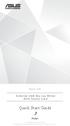 SBW-S1 PRO External USB Blu-ray Writer With Sound Card Quick Start Guide Polish v 1.0 Published February 2016 Copyright 2016 ASUSTeK Computer INC. All Rights Reserved. Wstęp Informacje ogólne Urządzenie
SBW-S1 PRO External USB Blu-ray Writer With Sound Card Quick Start Guide Polish v 1.0 Published February 2016 Copyright 2016 ASUSTeK Computer INC. All Rights Reserved. Wstęp Informacje ogólne Urządzenie
Karta adaptacyjna GSM
 Proste zamontowanie karty adaptacyjnej GSM Karta adaptacyjna GSM Zainstalowanie karty SIM w karcie adaptacyjnej mini SIM Skrócona instrukcja obsługi Zainstalowanie karty SIM w karcie adaptacyjnej mini
Proste zamontowanie karty adaptacyjnej GSM Karta adaptacyjna GSM Zainstalowanie karty SIM w karcie adaptacyjnej mini SIM Skrócona instrukcja obsługi Zainstalowanie karty SIM w karcie adaptacyjnej mini
Dell Inspiron. Instrukcja użytkownika. Model komputera: Inspiron Model wg normy: P28F Typ wg normy: P28F001
 Dell Inspiron Instrukcja użytkownika Model komputera: Inspiron Model wg normy: P28F Typ wg normy: P28F001 Uwagi, przestrogi i ostrzeżenia UWAGA: Napis UWAGA wskazuje ważną informację, która pozwala lepiej
Dell Inspiron Instrukcja użytkownika Model komputera: Inspiron Model wg normy: P28F Typ wg normy: P28F001 Uwagi, przestrogi i ostrzeżenia UWAGA: Napis UWAGA wskazuje ważną informację, która pozwala lepiej
Instrukcja obsługi. www.versapers.com
 Instrukcja obsługi www.versapers.com 20 Zasady bezpieczeństwa Prosimy zachować powyższe zasady bezpieczeństwa! Informacje dla użytkowników wyciskarki soków Versapers Spis treści 21 22 23 26 27 30 31 32
Instrukcja obsługi www.versapers.com 20 Zasady bezpieczeństwa Prosimy zachować powyższe zasady bezpieczeństwa! Informacje dla użytkowników wyciskarki soków Versapers Spis treści 21 22 23 26 27 30 31 32
Urządzenia do bezprzerwowego zasilania UPS CES GX RACK. 10 kva. Wersja U/CES_GXR_10.0/J/v01. Praca równoległa
 Urządzenia do bezprzerwowego zasilania UPS CES GX RACK 10 kva Centrum Elektroniki Stosowanej CES sp. z o. o. 30-732 Kraków, ul. Biskupińska 14 tel.: (012) 269-00-11 fax: (012) 267-37-28 e-mail: ces@ces.com.pl,
Urządzenia do bezprzerwowego zasilania UPS CES GX RACK 10 kva Centrum Elektroniki Stosowanej CES sp. z o. o. 30-732 Kraków, ul. Biskupińska 14 tel.: (012) 269-00-11 fax: (012) 267-37-28 e-mail: ces@ces.com.pl,
Dyski i napędy. Instrukcja obsługi
 Dyski i napędy Instrukcja obsługi Copyright 2007 Hewlett-Packard Development Company, L.P. Informacje zawarte w niniejszym dokumencie mogą zostać zmienione bez powiadomienia. Jedyne warunki gwarancji na
Dyski i napędy Instrukcja obsługi Copyright 2007 Hewlett-Packard Development Company, L.P. Informacje zawarte w niniejszym dokumencie mogą zostać zmienione bez powiadomienia. Jedyne warunki gwarancji na
Instrukcja obsługi sprzętu. Komputer HP ProDesk 400 G2.5 SFF dla firm
 Instrukcja obsługi sprzętu Komputer HP ProDesk 400 G2.5 SFF dla firm Copyright 2015 Hewlett-Packard Development Company, L.P. Microsoft i Windows to zarejestrowane w Stanach Zjednoczonych znaki towarowe
Instrukcja obsługi sprzętu Komputer HP ProDesk 400 G2.5 SFF dla firm Copyright 2015 Hewlett-Packard Development Company, L.P. Microsoft i Windows to zarejestrowane w Stanach Zjednoczonych znaki towarowe
DYSTRYBUCJA : DJ-DISTRIBUTION NUMARK POLSKA
 INSTRUKCJA OBSŁUGI DYSTRYBUCJA : DJ-DISTRIBUTION NUMARK POLSKA ul. Hryniewieckiego 1 mag.iii 2p. 70-606 SZCZECIN Telefon:+48 091 4539619 www.numark-dj.pl e-mail: numark@numark-dj.pl 1. PROGRAM wciśnij
INSTRUKCJA OBSŁUGI DYSTRYBUCJA : DJ-DISTRIBUTION NUMARK POLSKA ul. Hryniewieckiego 1 mag.iii 2p. 70-606 SZCZECIN Telefon:+48 091 4539619 www.numark-dj.pl e-mail: numark@numark-dj.pl 1. PROGRAM wciśnij
Oprogramowanie, sterowniki i dokumentacja
 Dariusz Kozak ZESTAW URUCHOMIENIOWY MIKROKOMPUTERÓW JEDNOUKŁADOWYCH MCS-51 ZUX51 Oprogramowanie, sterowniki i dokumentacja ŚRODOWISKA URUCHOMIENIOWEGO ZUX51 Wszystkie prawa zastrzeżone Kopiowanie, powielanie
Dariusz Kozak ZESTAW URUCHOMIENIOWY MIKROKOMPUTERÓW JEDNOUKŁADOWYCH MCS-51 ZUX51 Oprogramowanie, sterowniki i dokumentacja ŚRODOWISKA URUCHOMIENIOWEGO ZUX51 Wszystkie prawa zastrzeżone Kopiowanie, powielanie
INSTRUKCJA OBSŁUGI CYFROWY MIERNIK REZYSTANCJI IZOLACJI DT-5505
 INSTRUKCJA OBSŁUGI CYFROWY MIERNIK REZYSTANCJI IZOLACJI DT-5505 Wydanie LS 13/07 Bezpieczeństwo DTR.CMRI-01 Międzynarodowe Znaki Bezpieczeństwa: Symbol ten oznacza konieczność zapoznania się z instrukcja
INSTRUKCJA OBSŁUGI CYFROWY MIERNIK REZYSTANCJI IZOLACJI DT-5505 Wydanie LS 13/07 Bezpieczeństwo DTR.CMRI-01 Międzynarodowe Znaki Bezpieczeństwa: Symbol ten oznacza konieczność zapoznania się z instrukcja
Bezprzewodowa karta sieciowa Micro USB N150 - Podręcznik instalacji
 Bezprzewodowa karta sieciowa Micro USB N150 - Podręcznik instalacji Niniejszy przewodnik przedstawia ekspresową instalację za pomocą kreatora NETGEAR Smart Wizard i instalację samodzielnego sterownika
Bezprzewodowa karta sieciowa Micro USB N150 - Podręcznik instalacji Niniejszy przewodnik przedstawia ekspresową instalację za pomocą kreatora NETGEAR Smart Wizard i instalację samodzielnego sterownika
Należy korzystać z tej instrukcji w codziennej pracy z drukarką. Bardziej szczegółowe informacje można znaleźć w Podręczniku użytkownika.
 Xi4 Skrócony opis Należy korzystać z tej instrukcji w codziennej pracy z drukarką. Bardziej szczegółowe informacje można znaleźć w Podręczniku użytkownika. Elementy drukarki Rysunek zawiera opis elementów
Xi4 Skrócony opis Należy korzystać z tej instrukcji w codziennej pracy z drukarką. Bardziej szczegółowe informacje można znaleźć w Podręczniku użytkownika. Elementy drukarki Rysunek zawiera opis elementów
PERSON Kraków 2002.11.27
 PERSON Kraków 2002.11.27 SPIS TREŚCI 1 INSTALACJA...2 2 PRACA Z PROGRAMEM...3 3. ZAKOŃCZENIE PRACY...4 1 1 Instalacja Aplikacja Person pracuje w połączeniu z czytnikiem personalizacyjnym Mifare firmy ASEC
PERSON Kraków 2002.11.27 SPIS TREŚCI 1 INSTALACJA...2 2 PRACA Z PROGRAMEM...3 3. ZAKOŃCZENIE PRACY...4 1 1 Instalacja Aplikacja Person pracuje w połączeniu z czytnikiem personalizacyjnym Mifare firmy ASEC
OSTRZEŻENIA DANE TECHNICZNE. Wbudowana bateria słoneczna oraz alkaliczna bateria manganowa (1,5 V LR44)
 KALKULATOR ELEKTRONICZNY EL-M711E INSTRUKCJA OBSŁUGI OSTRZEŻENIA Nie wolno wywierać nadmiernego nacisku na wyświetlacz ciekłokrystaliczny, ponieważ jest on wykonany ze szkła. W żadnym wypadku nie wolno
KALKULATOR ELEKTRONICZNY EL-M711E INSTRUKCJA OBSŁUGI OSTRZEŻENIA Nie wolno wywierać nadmiernego nacisku na wyświetlacz ciekłokrystaliczny, ponieważ jest on wykonany ze szkła. W żadnym wypadku nie wolno
WIESZAK KAMERA INSTRUKCJA UŻYTKOWANIA
 WIESZAK KAMERA 1.Informacje podstawowe INSTRUKCJA UŻYTKOWANIA Wysokiej jakości mikro kamera ukryta w stylowym i niepozornym wieszaku. Dzięki temu zaawansowanemu urządzeniu o niewinnym wyglądzie będziesz
WIESZAK KAMERA 1.Informacje podstawowe INSTRUKCJA UŻYTKOWANIA Wysokiej jakości mikro kamera ukryta w stylowym i niepozornym wieszaku. Dzięki temu zaawansowanemu urządzeniu o niewinnym wyglądzie będziesz
Przenośny system głośników. Instrukcja obsługi
 Przenośny system głośników Instrukcja obsługi Wprowadzenie Dziękujemy za zakup przenośnego systemu głośników Canyon. Przed użyciem bardzo prosimy o zapoznanie się z niniejszą instrukcją obsługi i o zachowanie
Przenośny system głośników Instrukcja obsługi Wprowadzenie Dziękujemy za zakup przenośnego systemu głośników Canyon. Przed użyciem bardzo prosimy o zapoznanie się z niniejszą instrukcją obsługi i o zachowanie
SIEMENS 1 SCALANCE W786 SIMATIC NET. Instrukcja obsługi. Wyświetlacz LED. Przycisk Reset. Demontaż / montaż obudowy. Specyfikacja techniczna
 SIEMENS SIMATIC NET Wyświetlacz LED 1 SCALANCE W786 Instrukcja obsługi Przycisk Reset 2 3 Demontaż / montaż obudowy Specyfikacja techniczna 4 SPIS TREŚCI 1.Wyświetlacz LED... 3 2.Przycisk Reset... 6 3.Demontaż
SIEMENS SIMATIC NET Wyświetlacz LED 1 SCALANCE W786 Instrukcja obsługi Przycisk Reset 2 3 Demontaż / montaż obudowy Specyfikacja techniczna 4 SPIS TREŚCI 1.Wyświetlacz LED... 3 2.Przycisk Reset... 6 3.Demontaż
Centrum pamięci masowej firmy Dell
 Centrum pamięci masowej firmy Dell Obudowa rozszerzeń SC 180 Instrukcja uruchomienia Model regulacji: E11J Typ regulacji: E11J001 Uwagi, przestrogi i ostrzeżenia UWAGA: Napis UWAGA wskazuje ważną informację,
Centrum pamięci masowej firmy Dell Obudowa rozszerzeń SC 180 Instrukcja uruchomienia Model regulacji: E11J Typ regulacji: E11J001 Uwagi, przestrogi i ostrzeżenia UWAGA: Napis UWAGA wskazuje ważną informację,
Adapter USB do CB32. MDH-SYSTEM ul. Bajkowa 5, Lublin tel./fax.81-444-62-85 lub kom.693-865-235 e mail: info@mdh-system.pl
 MDH System Strona 1 MDH-SYSTEM ul. Bajkowa 5, Lublin tel./fax.81-444-62-85 lub kom.693-865-235 e mail: info@mdh-system.pl Adapter USB do CB32 Produkt z kategorii: Elmes Cena: 42.00 zł z VAT (34.15 zł netto)
MDH System Strona 1 MDH-SYSTEM ul. Bajkowa 5, Lublin tel./fax.81-444-62-85 lub kom.693-865-235 e mail: info@mdh-system.pl Adapter USB do CB32 Produkt z kategorii: Elmes Cena: 42.00 zł z VAT (34.15 zł netto)
INSTRUKCJA OBSŁUGI STEROWNIK PASZOCIĄGU DALTEC 1001
 INSTRUKCJA OBSŁUGI STEROWNIK PASZOCIĄGU DALTEC 1001 Wszelkie prace elektryczne powinien wykonywać tylko uprawniony elektryk. Niewłaściwe podłączenie urządzenia do sieci elektrycznej może doprowadzić do
INSTRUKCJA OBSŁUGI STEROWNIK PASZOCIĄGU DALTEC 1001 Wszelkie prace elektryczne powinien wykonywać tylko uprawniony elektryk. Niewłaściwe podłączenie urządzenia do sieci elektrycznej może doprowadzić do
INSTRUKCJA OBSŁUGI MC-2810 CYFROWY SYSTEM GŁOŚNIKOWY 5.1 KANAŁÓW DO KINA DOMOWEGO
 MC-2810 CYFROWY SYSTEM GŁOŚNIKOWY 5.1 KANAŁÓW DO KINA DOMOWEGO GRATULUJEMY UDANEGO ZAKUPU ZESTAWU GŁOŚNIKOWEGO MC-2810 Z AKTYWNYM SUBWOOFEREM I GŁOŚNIKAMI SATELITARNYMI. ZESTAW ZOSTAŁ STARANNIE ZAPROJEKTOWANY
MC-2810 CYFROWY SYSTEM GŁOŚNIKOWY 5.1 KANAŁÓW DO KINA DOMOWEGO GRATULUJEMY UDANEGO ZAKUPU ZESTAWU GŁOŚNIKOWEGO MC-2810 Z AKTYWNYM SUBWOOFEREM I GŁOŚNIKAMI SATELITARNYMI. ZESTAW ZOSTAŁ STARANNIE ZAPROJEKTOWANY
Śrubka zamykająca Uchwyt ścienny Przycisk kontrolny Lampka kontrolna
 Modem GSM do sterowania ogrzewaniem 1 Przegląd W połączeniu z radiowym regulatorem temperatury pokojowej X2D modem ten umożliwia zdalne sterowanie ogrzewaniem. Zdalne sterowanie odbywa się za pomocą komunikatów
Modem GSM do sterowania ogrzewaniem 1 Przegląd W połączeniu z radiowym regulatorem temperatury pokojowej X2D modem ten umożliwia zdalne sterowanie ogrzewaniem. Zdalne sterowanie odbywa się za pomocą komunikatów
Dell Latitude XT3. Konfiguracja i funkcje komputera. Informacja o ostrzeżeniach. Widok z przodu i z tyłu
 Dell Latitude XT3 Konfiguracja i funkcje komputera Informacja o ostrzeżeniach PRZESTROGA: Napis OSTRZEŻENIE informuje o sytuacjach, w których występuje ryzyko uszkodzenia sprzętu, obrażeń ciała lub śmierci.
Dell Latitude XT3 Konfiguracja i funkcje komputera Informacja o ostrzeżeniach PRZESTROGA: Napis OSTRZEŻENIE informuje o sytuacjach, w których występuje ryzyko uszkodzenia sprzętu, obrażeń ciała lub śmierci.
Easy, Reliable & Secure. Podręcznik instalacji wzmacniacza N300RE Wi-Fi Range Extender
 Easy, Reliable & Secure Podręcznik instalacji wzmacniacza N300RE Wi-Fi Range Extender Wprowadzenie Wzmacniacz sygnału sieci Wi-Fi zwiększa zasięg sieci Wi-Fi, obejmując obszar, który znajduje się poza
Easy, Reliable & Secure Podręcznik instalacji wzmacniacza N300RE Wi-Fi Range Extender Wprowadzenie Wzmacniacz sygnału sieci Wi-Fi zwiększa zasięg sieci Wi-Fi, obejmując obszar, który znajduje się poza
Moduł GSM generacja 1
 Moduł GSM generacja 1 Instrukcja instalacji Moduł wykonawczy dla systemu: Spis treści 1. Wstęp... 3 2. Zasada działania modułu gsm... 3 3. Instalacja i uruchomienie urządzenia... 3 3.1 Elementy urządzenia...
Moduł GSM generacja 1 Instrukcja instalacji Moduł wykonawczy dla systemu: Spis treści 1. Wstęp... 3 2. Zasada działania modułu gsm... 3 3. Instalacja i uruchomienie urządzenia... 3 3.1 Elementy urządzenia...
MUltimedia internet Instrukcja Instalacji
 MUltimedia internet Instrukcja Instalacji MUltimedia internet Instrukcja Instalacji 1 2 MULTIMEDIA Internet 1. Zestaw instalacyjny 4 2. Budowa modemu ADSL 5 3. Podłączenie modemu ADSL 7 4. Konfiguracja
MUltimedia internet Instrukcja Instalacji MUltimedia internet Instrukcja Instalacji 1 2 MULTIMEDIA Internet 1. Zestaw instalacyjny 4 2. Budowa modemu ADSL 5 3. Podłączenie modemu ADSL 7 4. Konfiguracja
Seria P-662HW-Dx. Bezprzewodowy modem ADSL2+ z routerem. Skrócona instrukcja obsługi
 Bezprzewodowy modem ADSL2+ z routerem Skrócona instrukcja obsługi Wersja 3.40 Edycja 1 3/2006 Informacje ogólne Posługując się dołączoną płytą CD lub postępując zgodnie ze wskazówkami w tej Skróconej instrukcji
Bezprzewodowy modem ADSL2+ z routerem Skrócona instrukcja obsługi Wersja 3.40 Edycja 1 3/2006 Informacje ogólne Posługując się dołączoną płytą CD lub postępując zgodnie ze wskazówkami w tej Skróconej instrukcji
PROCEDURA ROZWIĄZYWANIA PROBLEMÓW Z SYSTEMEM SD-NAVI (wersja 1.00)
 1 Spis treści ZaŜalenie klienta Diagnostyka Omówienie i opis wyprowadzeń Rozdział 2 Ogólny problem funkcjonalny Rozdział 3 Urządzenie nie działa lub nie uruchamia się (czarny ekran): Rozdział 3-1 Przycisk
1 Spis treści ZaŜalenie klienta Diagnostyka Omówienie i opis wyprowadzeń Rozdział 2 Ogólny problem funkcjonalny Rozdział 3 Urządzenie nie działa lub nie uruchamia się (czarny ekran): Rozdział 3-1 Przycisk
STANDARD SCM (Szybki Czysty Montaż) SCM SZYBKI CZYSTY MONTAŻ
 STANDARD SCM (Szybki Czysty Montaż) W OPRAWACH CLEAN PRODUKOWANYCH PRZEZ AGA LIGHT Oprawy serii CLEAN produkowane przez Aga Light SA przeznaczone są do pomieszczeń o podwyższonych parametrach czystości.
STANDARD SCM (Szybki Czysty Montaż) W OPRAWACH CLEAN PRODUKOWANYCH PRZEZ AGA LIGHT Oprawy serii CLEAN produkowane przez Aga Light SA przeznaczone są do pomieszczeń o podwyższonych parametrach czystości.
Pilot zdalnego sterowania HP Media (tylko wybrane modele) Instrukcja obsługi
 Pilot zdalnego sterowania HP Media (tylko wybrane modele) Instrukcja obsługi Copyright 2008 Hewlett-Packard Development Company, L.P. Windows i Windows Vista są znakami towarowymi lub zastrzeżonymi znakami
Pilot zdalnego sterowania HP Media (tylko wybrane modele) Instrukcja obsługi Copyright 2008 Hewlett-Packard Development Company, L.P. Windows i Windows Vista są znakami towarowymi lub zastrzeżonymi znakami
INSTRUKCJA OBSŁUGI CUTTER. Mod. C-3 C-5 C-8
 INSTRUKCJA OBSŁUGI CUTTER Mod. C-3 C-5 C-8 1 Niniejsza instrukcja przygotowana została w celu zapewnienia poprawnej i bezpiecznej eksploatacji urządzenia. W celu ograniczenia liczby wypadków (porażeniem
INSTRUKCJA OBSŁUGI CUTTER Mod. C-3 C-5 C-8 1 Niniejsza instrukcja przygotowana została w celu zapewnienia poprawnej i bezpiecznej eksploatacji urządzenia. W celu ograniczenia liczby wypadków (porażeniem
Centrala eq-3 MAX! Cube
 INSTRUKCJA OBSŁUGI Centrala eq-3 MAX! Cube Nr produktu 560896 Strona 1 z 9 1. Przeznaczenie produktu Centrala MAX! Cube umożliwia przyjazną użytkownikowi konfigurację elementów systemu MAX! przy użyciu
INSTRUKCJA OBSŁUGI Centrala eq-3 MAX! Cube Nr produktu 560896 Strona 1 z 9 1. Przeznaczenie produktu Centrala MAX! Cube umożliwia przyjazną użytkownikowi konfigurację elementów systemu MAX! przy użyciu
Ashampoo Rescue Disc
 1 Ashampoo Rescue Disc Oprogramowanie pozwala na utworzenie nośnika odzyskiwania system na płycie CD, DVD lub nośniku USB. Ten system awaryjny jest zalecany w dwóch sytuacjach: 1. W celu przywrócenia kopii
1 Ashampoo Rescue Disc Oprogramowanie pozwala na utworzenie nośnika odzyskiwania system na płycie CD, DVD lub nośniku USB. Ten system awaryjny jest zalecany w dwóch sytuacjach: 1. W celu przywrócenia kopii
Dell Latitude E5450 / 5450 Instrukcja użytkownika
 Dell Latitude E5450 / 5450 Instrukcja użytkownika Model regulacji: P48G Typ regulacji: P48G001 Uwagi, przestrogi i ostrzeżenia UWAGA: Napis UWAGA wskazuje ważną informację, która pozwala lepiej wykorzystać
Dell Latitude E5450 / 5450 Instrukcja użytkownika Model regulacji: P48G Typ regulacji: P48G001 Uwagi, przestrogi i ostrzeżenia UWAGA: Napis UWAGA wskazuje ważną informację, która pozwala lepiej wykorzystać
REJESTRATOR RES800 INSTRUKCJA OBSŁUGI
 AEK Zakład Projektowy Os. Wł. Jagiełły 7/25 60-694 POZNAŃ tel/fax (061) 4256534, kom. 601 593650 www.aek.com.pl biuro@aek.com.pl REJESTRATOR RES800 INSTRUKCJA OBSŁUGI Wersja 1 Poznań 2011 REJESTRATOR RES800
AEK Zakład Projektowy Os. Wł. Jagiełły 7/25 60-694 POZNAŃ tel/fax (061) 4256534, kom. 601 593650 www.aek.com.pl biuro@aek.com.pl REJESTRATOR RES800 INSTRUKCJA OBSŁUGI Wersja 1 Poznań 2011 REJESTRATOR RES800
Sterownik AVerMedia i instalacja tunera TV w systemie Windows Media Center
 Podręcznik użytkownika Sterownik AVerMedia i instalacja tunera TV w systemie Windows Media Center Polski ZRZECZENIE ODPOWIEDZIALNOŚCI Wszystkie zrzuty ekranowe użyte w niniejszej dokumentacji, to tylko
Podręcznik użytkownika Sterownik AVerMedia i instalacja tunera TV w systemie Windows Media Center Polski ZRZECZENIE ODPOWIEDZIALNOŚCI Wszystkie zrzuty ekranowe użyte w niniejszej dokumentacji, to tylko
Inspiron 15. Instrukcja serwisowa Series
 Inspiron 15 3000 Series Instrukcja serwisowa Model komputera: Inspiron 15 3541/Inspiron 15 3542/ Inspiron 15 3543 Model regulacji: P40F Typ regulacji: P40F001/P40F002 Uwagi, przestrogi i ostrzeżenia UWAGA:
Inspiron 15 3000 Series Instrukcja serwisowa Model komputera: Inspiron 15 3541/Inspiron 15 3542/ Inspiron 15 3543 Model regulacji: P40F Typ regulacji: P40F001/P40F002 Uwagi, przestrogi i ostrzeżenia UWAGA:
Termometr bagnetowy gastronomiczny Voltcraft DET1R, -10 do+200 C, typ K
 INSTRUKCJA OBSŁUGI Termometr bagnetowy gastronomiczny Voltcraft DET1R, -10 do+200 C, typ K Nr produktu 109986 Strona 1 z 5 Termometr Bagnetowy 1. Przeznaczenie Termometr ten nadaje się do pomiarów temperatury
INSTRUKCJA OBSŁUGI Termometr bagnetowy gastronomiczny Voltcraft DET1R, -10 do+200 C, typ K Nr produktu 109986 Strona 1 z 5 Termometr Bagnetowy 1. Przeznaczenie Termometr ten nadaje się do pomiarów temperatury
888 A 888 V 1. ZASTOSOWANIE 2. BUDOWA GENERATOR NAPIĘCIA 3-FAZOWEGO L2 L3 N PE
 1. ZASTOSOWANIE Walizka serwisowa typu W-28 została zaprojektowana i wyprodukowana na specjalne życzenie grup zajmujących się uruchamianiem obiektów energetycznych. Przeznaczona jest przede wszystkim do
1. ZASTOSOWANIE Walizka serwisowa typu W-28 została zaprojektowana i wyprodukowana na specjalne życzenie grup zajmujących się uruchamianiem obiektów energetycznych. Przeznaczona jest przede wszystkim do
INSTALACJA. Przygotowanie do instalacji
 1 PL 2 INSTALACJA Przygotowanie do instalacji Przed przystąpieniem do instalacji należy wyłączyć automat sprzedający Żeby zapewnić właściwe ustawienie wrzutnika, trzeba sprawdzić, czy automat jest ustawiony
1 PL 2 INSTALACJA Przygotowanie do instalacji Przed przystąpieniem do instalacji należy wyłączyć automat sprzedający Żeby zapewnić właściwe ustawienie wrzutnika, trzeba sprawdzić, czy automat jest ustawiony
INSTRUKCJA OBSŁUGI URZĄDZENIA: 0101872HC8201
 INSTRUKCJA OBSŁUGI URZĄDZENIA: PZ-41SLB-E PL 0101872HC8201 2 Dziękujemy za zakup urządzeń Lossnay. Aby uŝytkowanie systemu Lossnay było prawidłowe i bezpieczne, przed pierwszym uŝyciem przeczytaj niniejszą
INSTRUKCJA OBSŁUGI URZĄDZENIA: PZ-41SLB-E PL 0101872HC8201 2 Dziękujemy za zakup urządzeń Lossnay. Aby uŝytkowanie systemu Lossnay było prawidłowe i bezpieczne, przed pierwszym uŝyciem przeczytaj niniejszą
ZŁĄCZA "INVISIO" Chronione patentami w USA, Kanadzie, Unii Europejskiej, Turcji i Chinach
 ZŁĄCZ "INVISIO" Opatentowany System "INVISIO" ma wiele zastosowań. Może być używany do montażu szafek, krzeseł, mebli wyposażenia sklepów itp. Konstruktorom przyświecały trzy podstawowe idee: uzyskanie
ZŁĄCZ "INVISIO" Opatentowany System "INVISIO" ma wiele zastosowań. Może być używany do montażu szafek, krzeseł, mebli wyposażenia sklepów itp. Konstruktorom przyświecały trzy podstawowe idee: uzyskanie
UPROSZCZONA INSTRUKCJA OBSŁUGI. ZEBRA P110i
 UPROSZCZONA INSTRUKCJA OBSŁUGI ZEBRA P110i Spis treści 1 WPROWADZENIE....3 1.1 Wypakowanie....3 1.2 Opis i funkcje drukarki....3 1.3 Instalacja....6 1.3.1 Podłączenie drukarki....6 1.3.2 Instalacja sterownika
UPROSZCZONA INSTRUKCJA OBSŁUGI ZEBRA P110i Spis treści 1 WPROWADZENIE....3 1.1 Wypakowanie....3 1.2 Opis i funkcje drukarki....3 1.3 Instalacja....6 1.3.1 Podłączenie drukarki....6 1.3.2 Instalacja sterownika
Fotopułapka/Kamera do obserwacji natury Technaxx Nature Cam TX-09, camo
 INSTRUKCJA OBSŁUGI Nr produktu 001244554 Fotopułapka/Kamera do obserwacji natury Technaxx Nature Cam TX-09, camo Strona 1 z 13 Kamera do obserwacji natury instrukcja obsługi Deklaracja zgodności znajduje
INSTRUKCJA OBSŁUGI Nr produktu 001244554 Fotopułapka/Kamera do obserwacji natury Technaxx Nature Cam TX-09, camo Strona 1 z 13 Kamera do obserwacji natury instrukcja obsługi Deklaracja zgodności znajduje
Projekt realizowany na podstawie porozumienia ze Świętokrzyskim Biurem Rozwoju Regionalnego w Kielcach
 Załącznik nr 1 I. Komputer 15 szt. II. Atrybut Wymagania Typ Procesor Płyta główna/ Gniazda rozszerzeń Komputer stacjonarny Procesor dwurdzeniowy uzyskujący wynik co najmniej 4100 punktów w teście Passmark
Załącznik nr 1 I. Komputer 15 szt. II. Atrybut Wymagania Typ Procesor Płyta główna/ Gniazda rozszerzeń Komputer stacjonarny Procesor dwurdzeniowy uzyskujący wynik co najmniej 4100 punktów w teście Passmark
Zasilacze AX-3003D, AX-3005D AX-1803D. Instrukcja obsługi
 Zasilacze AX-3003D, AX-3005D AX-1803D Instrukcja obsługi Spis treści 1. Wstęp... 3 Rozpakowanie i sprawdzenie zawartości zestawu... 3 Wskazówki dotyczące bezpieczeństwa... 4 Informacje dotyczące bezpieczeństwa...
Zasilacze AX-3003D, AX-3005D AX-1803D Instrukcja obsługi Spis treści 1. Wstęp... 3 Rozpakowanie i sprawdzenie zawartości zestawu... 3 Wskazówki dotyczące bezpieczeństwa... 4 Informacje dotyczące bezpieczeństwa...
INSTRUKCJA OBSŁUGI TIMER REMOTE SWITCH TRS06. Dla modeli NIKON D90/ D5000/ D7000/ D3100/ D5100
 INSTRUKCJA OBSŁUGI TIMER REMOTE SWITCH TRS06 Dla modeli NIKON D90/ D5000/ D7000/ D3100/ D5100 Schemat produktu dla serii TRS00 11 2 3 4 5 6 7 8 9 1 10 1. Połączenia dla róŝnych modeli aparatów 2. Kabel
INSTRUKCJA OBSŁUGI TIMER REMOTE SWITCH TRS06 Dla modeli NIKON D90/ D5000/ D7000/ D3100/ D5100 Schemat produktu dla serii TRS00 11 2 3 4 5 6 7 8 9 1 10 1. Połączenia dla róŝnych modeli aparatów 2. Kabel
INSTRUKCJA OBSŁUGI. Czujnik opadu deszczu RAIN SENSOR RS500
 INSTRUKCJA OBSŁUGI Czujnik opadu deszczu RAIN SENSOR RS500 WPROWADZENIE Wyłącznik Rain Sensor RS500 może pracować jako normalnie otwarty (NO) lub jako normalnie zamknięty (NC). Wyłącznik może być używany
INSTRUKCJA OBSŁUGI Czujnik opadu deszczu RAIN SENSOR RS500 WPROWADZENIE Wyłącznik Rain Sensor RS500 może pracować jako normalnie otwarty (NO) lub jako normalnie zamknięty (NC). Wyłącznik może być używany
Instrukcja obsługi modułu VIM (Vehicle Interface Module Moduł interfejsu pojazdu)
 Instrukcja obsługi modułu VIM (Vehicle Interface Module Moduł interfejsu pojazdu) DENSO CORPORATION Przedmowa Przedmowa Przed rozpoczęciem użytkowania produktu przeczytaj niniejszą instrukcję obsługi.
Instrukcja obsługi modułu VIM (Vehicle Interface Module Moduł interfejsu pojazdu) DENSO CORPORATION Przedmowa Przedmowa Przed rozpoczęciem użytkowania produktu przeczytaj niniejszą instrukcję obsługi.
Instrukcja obsługi Wyświetlacz wielkogabarytowy
 KERN & Sohn GmbH Ziegelei 1 D-72336 Balingen E-mail: info@kern-sohn.com Tel.: +49-[0]7433-9933-0 Faks: +49-[0]7433-9933-149 Internet: www.kern-sohn.com Instrukcja obsługi Wyświetlacz wielkogabarytowy KERN
KERN & Sohn GmbH Ziegelei 1 D-72336 Balingen E-mail: info@kern-sohn.com Tel.: +49-[0]7433-9933-0 Faks: +49-[0]7433-9933-149 Internet: www.kern-sohn.com Instrukcja obsługi Wyświetlacz wielkogabarytowy KERN
Zapytania ofertowego (art. 4 pkt 8 ustawy Prawo zamówień publicznych - Dz. U. z 2013 r., poz. 907 )
 Projekt współfinansowany ze środków Europejskiego Funduszu Społecznego w ramach Programu Operacyjnego Kapitał Ludzki 2007 2013. Priorytet IX. Rozwój wykształcenia i kompetencji w regionach. Działanie 9.1
Projekt współfinansowany ze środków Europejskiego Funduszu Społecznego w ramach Programu Operacyjnego Kapitał Ludzki 2007 2013. Priorytet IX. Rozwój wykształcenia i kompetencji w regionach. Działanie 9.1
Wymontowanie i zamontowanie ramy okna i podnośnika szyby
 Strona 1 z 6 Wymontowanie i zamontowanie ramy okna i podnośnika szyby 1 - Rama okna Ostrożnie! Na wewnętrznej stronie drzwi -patrz strzałka- znajduje się czujnik bocznej poduszki bezpieczeństwa, w związku
Strona 1 z 6 Wymontowanie i zamontowanie ramy okna i podnośnika szyby 1 - Rama okna Ostrożnie! Na wewnętrznej stronie drzwi -patrz strzałka- znajduje się czujnik bocznej poduszki bezpieczeństwa, w związku
Ekran początkowy. Ekran początkowy
 Ekran początkowy Informacje o urządzeniu Menu ustawienia Wybierz podsumowanie Rozpocznij operację pól Przycisk zasilania Ekran początkowy Diagnostyka GPS Obszar Panel świetlny na ekranie Prędkość Numer
Ekran początkowy Informacje o urządzeniu Menu ustawienia Wybierz podsumowanie Rozpocznij operację pól Przycisk zasilania Ekran początkowy Diagnostyka GPS Obszar Panel świetlny na ekranie Prędkość Numer
Instrukcja obsługi sprz tu Komputer HP Business Desktop Model dx6050 typu microtower
 Instrukcja obsługi sprz tu Komputer HP Business Desktop Model dx6050 typu microtower Numer katalogowy dokumentu: 362000-241 Maj 2004 W tym podręczniku zawarte są szczegółowe informacje o funkcjach komputera
Instrukcja obsługi sprz tu Komputer HP Business Desktop Model dx6050 typu microtower Numer katalogowy dokumentu: 362000-241 Maj 2004 W tym podręczniku zawarte są szczegółowe informacje o funkcjach komputera
str. 1 WSTĘP Instrukcja użytkowania dla zaciskarek ręcznych typów SYQ 14-20A i SYQ14-32A (lipiec 2008) Złączki F5 profil U Złączki F7 profil TH
 WSTĘP Instrukcja użytkowania dla zaciskarek ręcznych typów SYQ 14-20A i SYQ14-32A (lipiec 2008) Złączki F5 profil U Złączki F7 profil TH Zaciskarki ręczne produkowane są w dwóch typach : SYQ 14-20A i SYQ14-32A.
WSTĘP Instrukcja użytkowania dla zaciskarek ręcznych typów SYQ 14-20A i SYQ14-32A (lipiec 2008) Złączki F5 profil U Złączki F7 profil TH Zaciskarki ręczne produkowane są w dwóch typach : SYQ 14-20A i SYQ14-32A.
Wskaźnik poziomu wody Kemo M167N, 10 diod LED, 3 V/DC
 INSTRUKCJA OBSŁUGI Nr produktu 000191332 Wskaźnik poziomu wody Kemo M167N, 10 diod LED, 3 V/DC Strona 1 z 5 Wskazówka Niektóre urządzenia obok uziemienia mają dodatkowe podłączenie. Jest to stosowane w
INSTRUKCJA OBSŁUGI Nr produktu 000191332 Wskaźnik poziomu wody Kemo M167N, 10 diod LED, 3 V/DC Strona 1 z 5 Wskazówka Niektóre urządzenia obok uziemienia mają dodatkowe podłączenie. Jest to stosowane w
Urządzenia wskazujące i klawiatura Instrukcja obsługi
 Urządzenia wskazujące i klawiatura Instrukcja obsługi Copyright 2009 Hewlett-Packard Development Company, L.P. Windows jest zastrzeżonym znakiem towarowym firmy Microsoft Corporation, zarejestrowanym w
Urządzenia wskazujące i klawiatura Instrukcja obsługi Copyright 2009 Hewlett-Packard Development Company, L.P. Windows jest zastrzeżonym znakiem towarowym firmy Microsoft Corporation, zarejestrowanym w
Cyfrowy włącznik czasowy z lampką Nr produktu 000552446
 INSTRUKCJA OBSŁUGI Cyfrowy włącznik czasowy z lampką Nr produktu 000552446 Strona 1 z 7 Przeznaczenie do użycia Produkt wyposażono w wyjście zasilania, które można włączyć lub wyłączyć wbudowanym włącznikem
INSTRUKCJA OBSŁUGI Cyfrowy włącznik czasowy z lampką Nr produktu 000552446 Strona 1 z 7 Przeznaczenie do użycia Produkt wyposażono w wyjście zasilania, które można włączyć lub wyłączyć wbudowanym włącznikem
Podręcznik użytkownika komputera ADS-S27
 Podręcznik użytkownika komputera ADS-S27 Producent odpowiedzialny: Towarzystwo Handlowe ALPLAST Sp. z o.o. sp.k. ul. Śliwkowa 1 78-100 Kołobrzeg-Niekanin Polska web: www.alplast.com.pl e-mail: info@alplast.com.pl
Podręcznik użytkownika komputera ADS-S27 Producent odpowiedzialny: Towarzystwo Handlowe ALPLAST Sp. z o.o. sp.k. ul. Śliwkowa 1 78-100 Kołobrzeg-Niekanin Polska web: www.alplast.com.pl e-mail: info@alplast.com.pl
INFORMATOR TECHNICZNY. Pierwsze uruchomienie przemiennika częstotliwości Astraada Drive UWAGA!
 INFORMATOR TECHNICZNY Informator techniczny nr ASTRAADA/09/09/22 -- grudzień 2009 Pierwsze uruchomienie przemiennika częstotliwości Astraada Drive Niniejszy dokument zawiera informacje dotyczące przemienników
INFORMATOR TECHNICZNY Informator techniczny nr ASTRAADA/09/09/22 -- grudzień 2009 Pierwsze uruchomienie przemiennika częstotliwości Astraada Drive Niniejszy dokument zawiera informacje dotyczące przemienników
INSTRUKCJA TERMOSTATU
 INSTRUKCJA TERMOSTATU Instrukcja dotyczy y modeli termostatów: : TT-1,, TT-2, TT-3, TT-4, TT-5 Termostat pracuje w zakresie od -45 do 125 C z dokładnością nastawy co 0,1 C. Nastawa histerezy do 50,8 C
INSTRUKCJA TERMOSTATU Instrukcja dotyczy y modeli termostatów: : TT-1,, TT-2, TT-3, TT-4, TT-5 Termostat pracuje w zakresie od -45 do 125 C z dokładnością nastawy co 0,1 C. Nastawa histerezy do 50,8 C
Karta sieciowa WiFi Micro USB N300 (N300MA)
 Easy, Reliable & Secure 2012 On Networks All rights reserved. 240-10825-02 Instructions: If the CD does not start automatically, browse to the CD drive and double-click on autorun.exe. For Mac OS, double-click
Easy, Reliable & Secure 2012 On Networks All rights reserved. 240-10825-02 Instructions: If the CD does not start automatically, browse to the CD drive and double-click on autorun.exe. For Mac OS, double-click
linkprog programator USB www.rcconcept.pl info@rcconcept.pl
 linkprog programator USB www.rcconcept.pl info@rcconcept.pl 1 linkprog wersja 2.0 Przeznaczenie linkprog to urządzenie umoŝliwiające podłączenie programowalnych urządzeń marki RCConcept do komptera PC
linkprog programator USB www.rcconcept.pl info@rcconcept.pl 1 linkprog wersja 2.0 Przeznaczenie linkprog to urządzenie umoŝliwiające podłączenie programowalnych urządzeń marki RCConcept do komptera PC
Ostatnia cena sprzeda y klienta 1.0 dodatek do Symfonia Faktura dla 1 firmy
 Podr cznik u ytkownika Ostatnia cena sprzeda y klienta 1.0 dodatek do Symfonia Faktura dla 1 firmy Masz pytanie? zadzwo 693 936 046 lub napisz handel@symfoniadodatki.pl SPIS TRE CI 1. Instalacja dodatku
Podr cznik u ytkownika Ostatnia cena sprzeda y klienta 1.0 dodatek do Symfonia Faktura dla 1 firmy Masz pytanie? zadzwo 693 936 046 lub napisz handel@symfoniadodatki.pl SPIS TRE CI 1. Instalacja dodatku
Poznanie komputera MyPal
 QPL9 SD SD Poznanie komputera MyPal Elementy z przodu Elementy z boku Dioda LED Power/Notification (Zasilanie/Powiadomienie) Zasilanie Powiadamianie Przycisk Launch (Uruchom) Głośnik 4-kierunkowy przycisk
QPL9 SD SD Poznanie komputera MyPal Elementy z przodu Elementy z boku Dioda LED Power/Notification (Zasilanie/Powiadomienie) Zasilanie Powiadamianie Przycisk Launch (Uruchom) Głośnik 4-kierunkowy przycisk
Inspiron 15. Podręcznik właściciela Series. Model komputera: Inspiron 5547 Model regulacji: P39F Typ regulacji: P39F001
 Inspiron 15 5000 Series Podręcznik właściciela Model komputera: Inspiron 5547 Model regulacji: P39F Typ regulacji: P39F001 Uwagi, przestrogi i ostrzeżenia UWAGA: UWAGA oznacza ważną informację, która pozwala
Inspiron 15 5000 Series Podręcznik właściciela Model komputera: Inspiron 5547 Model regulacji: P39F Typ regulacji: P39F001 Uwagi, przestrogi i ostrzeżenia UWAGA: UWAGA oznacza ważną informację, która pozwala
INSTRUKCJA OBS UGI. Stabilizowane zasilacze pr du sta ego. modele: DF173003C DF173005C
 D INSTRUKCJA OBS UGI Stabilizowane zasilacze pr du sta ego modele: DF173003C DF173005C WPRO WA DZ ENI E Przyrz dy serii DF17300XC s precyzyjnymi zasilaczami DC o jednym wyjciu i napi ciu regulowanym w
D INSTRUKCJA OBS UGI Stabilizowane zasilacze pr du sta ego modele: DF173003C DF173005C WPRO WA DZ ENI E Przyrz dy serii DF17300XC s precyzyjnymi zasilaczami DC o jednym wyjciu i napi ciu regulowanym w
STEREO RADIO FM Z ODTWARZACZEM MP3 / CD SCD-24 MP3
 STEREO RADIO FM Z ODTWARZACZEM MP3 / CD SCD-24 MP3 Odnośnie więcej informacji oraz wsparcie techniczne, odwiedź: www.lenco.eu INSTRUKCJA OBSŁUGI LISTA ELEMENTÓW 1. PRZYCISK CD FOLDER + / +10 2. PRZYCISK
STEREO RADIO FM Z ODTWARZACZEM MP3 / CD SCD-24 MP3 Odnośnie więcej informacji oraz wsparcie techniczne, odwiedź: www.lenco.eu INSTRUKCJA OBSŁUGI LISTA ELEMENTÓW 1. PRZYCISK CD FOLDER + / +10 2. PRZYCISK
INSTRUKCJA OBSŁUGI. Klimatyzatory typu FXAQ20PV1 FXAQ25PV1 FXAQ32PV1 FXAQ40PV1 FXAQ50PV1 FXAQ63PV1. MODELE Urządzenia ścienne
 INSTRUKCJA OBSŁUGI Klimatyzatory typu MODELE Urządzenia ścienne FXAQ20PV1 FXAQ25PV1 FXAQ32PV1 FXAQ40PV1 FXAQ50PV1 FXAQ63PV1 Filtr powietrza (wewnątrz wlotu powietrza) Wlot powietrza (przód i góra urządzenia
INSTRUKCJA OBSŁUGI Klimatyzatory typu MODELE Urządzenia ścienne FXAQ20PV1 FXAQ25PV1 FXAQ32PV1 FXAQ40PV1 FXAQ50PV1 FXAQ63PV1 Filtr powietrza (wewnątrz wlotu powietrza) Wlot powietrza (przód i góra urządzenia
Wizjer elektroniczny Brinno, 1,3 MPx CMOS, 640 x 480 Pixel
 INSTRUKCJA OBSŁUGI Wizjer elektroniczny Brinno, 1,3 MPx CMOS, 640 x 480 Pixel Produkt nr: 754139 Strona 1 z 13 Przeznaczenie Wizjer Brinno ma zapewnić lepsze rozpoznawanie gości przed drzwiami za pomocą
INSTRUKCJA OBSŁUGI Wizjer elektroniczny Brinno, 1,3 MPx CMOS, 640 x 480 Pixel Produkt nr: 754139 Strona 1 z 13 Przeznaczenie Wizjer Brinno ma zapewnić lepsze rozpoznawanie gości przed drzwiami za pomocą
Instrukcja obsługi GPS VORDON
 Instrukcja obsługi GPS VORDON Witaj, Dziękujemy za skorzystanie z urządzenia marki Vordon. Użytkownik może korzystać z nawigatora GPS w każdej chwili w dowolnym miejscu, na przykład podczas jazdy, pieszo
Instrukcja obsługi GPS VORDON Witaj, Dziękujemy za skorzystanie z urządzenia marki Vordon. Użytkownik może korzystać z nawigatora GPS w każdej chwili w dowolnym miejscu, na przykład podczas jazdy, pieszo
Wymiennik kotła Ekonomik Bio Kowa Dokumentacja Techniczno Ruchowa
 Wymiennik kotła Ekonomik Bio Kowa Dokumentacja Techniczno Ruchowa Wytwórnia Kotłów Grzewczych Gierałtowice 118 34-122 Wieprz www.protech-wkg.pl tel.0338755187 fax 0338755284 1 Dokumentacja Techniczno Ruchowa
Wymiennik kotła Ekonomik Bio Kowa Dokumentacja Techniczno Ruchowa Wytwórnia Kotłów Grzewczych Gierałtowice 118 34-122 Wieprz www.protech-wkg.pl tel.0338755187 fax 0338755284 1 Dokumentacja Techniczno Ruchowa
INSTRUKCJA OBSŁUGI UMI-1 UNIWERSALNY MODUŁ INTERNETOWY
 INSTRUKCJA OBSŁUGI UMI-1 UNIWERSALNY MODUŁ INTERNETOWY Opis. Uniwersalny Moduł Internetowy UMI 1 jest urządzeniem pozwalającym na zdalną kontrolę pracy kotła przez internet lub sieć lokalną. Moduł pozwala
INSTRUKCJA OBSŁUGI UMI-1 UNIWERSALNY MODUŁ INTERNETOWY Opis. Uniwersalny Moduł Internetowy UMI 1 jest urządzeniem pozwalającym na zdalną kontrolę pracy kotła przez internet lub sieć lokalną. Moduł pozwala
HERCULES DJCONTROLWAVE I DJUCED DJW PIERWSZE KROKI
 HERCULES DJCONTROLWAVE I DJUCED DJW PIERWSZE KROKI HERCULES DJCONTROLWAVE OMÓWIENIE Urządzenie Hercules DJControlWave to dwudeckowy kontroler DJ wyposażony w technologię bezprzewodową Bluetooth. Umożliwia
HERCULES DJCONTROLWAVE I DJUCED DJW PIERWSZE KROKI HERCULES DJCONTROLWAVE OMÓWIENIE Urządzenie Hercules DJControlWave to dwudeckowy kontroler DJ wyposażony w technologię bezprzewodową Bluetooth. Umożliwia
Uzdatniacz wody. Instrukcja obsługi 231258, 231364, 231357
 Uzdatniacz wody 231258, 231364, 231357 Instrukcja obsługi I Przed uruchomieniem urządzenia naleŝy koniecznie dokładnie przeczytać niniejszą instrukcję obsługi. INSTRUKCJA OBSŁUGI I INSTALACJI Aby poprawnie
Uzdatniacz wody 231258, 231364, 231357 Instrukcja obsługi I Przed uruchomieniem urządzenia naleŝy koniecznie dokładnie przeczytać niniejszą instrukcję obsługi. INSTRUKCJA OBSŁUGI I INSTALACJI Aby poprawnie
INSTRUKCJA OBSŁUGI ZASILACZ AWARYJNY RPT-3120TR REPOTEC RPT-3120TR. Wersja 1.0
 INSTRUKCJA OBSŁUGI ZASILACZ AWARYJNY RPT-3120TR REPOTEC RPT-3120TR Wersja 1.0 Wstęp Zasilacz RPT-3120TR jest urządzeniem typu line-interactive z funkcją automatycznej regulacji napięcia wyjściowego. Napięcie
INSTRUKCJA OBSŁUGI ZASILACZ AWARYJNY RPT-3120TR REPOTEC RPT-3120TR Wersja 1.0 Wstęp Zasilacz RPT-3120TR jest urządzeniem typu line-interactive z funkcją automatycznej regulacji napięcia wyjściowego. Napięcie
Dell Latitude E5470 Instrukcja użytkownika
 Dell Latitude E5470 Instrukcja użytkownika Model regulacji: P62G Typ regulacji: P62G001 Uwagi, przestrogi i ostrzeżenia UWAGA: Napis UWAGA wskazuje ważną informację, która pozwala lepiej wykorzystać posiadany
Dell Latitude E5470 Instrukcja użytkownika Model regulacji: P62G Typ regulacji: P62G001 Uwagi, przestrogi i ostrzeżenia UWAGA: Napis UWAGA wskazuje ważną informację, która pozwala lepiej wykorzystać posiadany
ADVANCE. Instrukcja Obsługi. www.djvu.com.pl 1. Niniejsza instrukcja zawiera podstawowe informacje dotyczące konfiguracji i obsługi komputera
 ADVANCE Instrukcja Obsługi 2002 Niniejsza instrukcja zawiera podstawowe informacje dotyczące konfiguracji i obsługi komputera www.djvu.com.pl 1 Intel, Pentium, Intel Inside, Celeron są znakami towarowymi
ADVANCE Instrukcja Obsługi 2002 Niniejsza instrukcja zawiera podstawowe informacje dotyczące konfiguracji i obsługi komputera www.djvu.com.pl 1 Intel, Pentium, Intel Inside, Celeron są znakami towarowymi
ZAMEK KODOWY W MODULE KOMBI Nr Ref. 1105/1
 Mod. 1105 ZAMEK KODOWY W MODULE KOMBI Nr Ref. 1105/1 MIWI-URMET Sp. z o. o. ul. Pojezierska 90A 91-341 Łódź Tel. (042) 616-21-00, Fax. (042) 616-21-13 www.miwiurmet.com.pl e-mail:miwi@miwiurmet.com.pl
Mod. 1105 ZAMEK KODOWY W MODULE KOMBI Nr Ref. 1105/1 MIWI-URMET Sp. z o. o. ul. Pojezierska 90A 91-341 Łódź Tel. (042) 616-21-00, Fax. (042) 616-21-13 www.miwiurmet.com.pl e-mail:miwi@miwiurmet.com.pl
Instrukcja regeneracji kasety Samsung CLP_360/365/CLX3300/3305/Xpress C410
 Instrukcja regeneracji kasety Samsung CLP_360/365/CLX3300/3305/Xpress C410 Urządzenie charakteryzuje się niewielkimi gabarytami, co spowodowało miniaturyzację podzespołów a szczególnie kaset z tonerem.
Instrukcja regeneracji kasety Samsung CLP_360/365/CLX3300/3305/Xpress C410 Urządzenie charakteryzuje się niewielkimi gabarytami, co spowodowało miniaturyzację podzespołów a szczególnie kaset z tonerem.
Inspiron Instrukcja serwisowa
 Inspiron 11 3000 Instrukcja serwisowa Model komputera: Inspiron 11 3179 Model regulacji: P25T Typ regulacji: P25T002 Uwagi, przestrogi i ostrzeżenia UWAGA: Napis UWAGA wskazuje ważną informację, która
Inspiron 11 3000 Instrukcja serwisowa Model komputera: Inspiron 11 3179 Model regulacji: P25T Typ regulacji: P25T002 Uwagi, przestrogi i ostrzeżenia UWAGA: Napis UWAGA wskazuje ważną informację, która
CT-AHS / CT-ARS CT-MBS / CT-MFS. (PL) Instrukcja instalacji i obsługi Elektroniczne przekaźniki czasowe, serii CT-S
 CT-AHS / CT-ARS CT-MBS / CT-MFS (PL) Instrukcja instalacji i obsługi Elektroniczne przekaźniki czasowe, serii CT-S Uwaga: Publikowane instrukcje obsługi i instalacji nie zawierają wszystkich szczegółowych
CT-AHS / CT-ARS CT-MBS / CT-MFS (PL) Instrukcja instalacji i obsługi Elektroniczne przekaźniki czasowe, serii CT-S Uwaga: Publikowane instrukcje obsługi i instalacji nie zawierają wszystkich szczegółowych
Wykrywacz drewna/metalu/napięcia AC 3 w 1 z poziomicą laserową AX-903
 Wykrywacz drewna/metalu/napięcia AC 3 w 1 z poziomicą laserową AX-903 Instrukcja obsługi Funkcje i cechy Wykrywanie drewna, metalu i przewodów pod napięciem Możliwość wykrywania drewna, metalu i przewodów
Wykrywacz drewna/metalu/napięcia AC 3 w 1 z poziomicą laserową AX-903 Instrukcja obsługi Funkcje i cechy Wykrywanie drewna, metalu i przewodów pod napięciem Możliwość wykrywania drewna, metalu i przewodów
Sposób demontażu starych,i montażu nowych zawiasów..
 Sposób demontażu starych,i montażu nowych zawiasów.. Na przestrzeni ostatniego ćwierćwiecza,w meblach produkowanych w Polsce,z dużym prawdopodobieństwem możemy spotkać się z którymś z przedstawionych na
Sposób demontażu starych,i montażu nowych zawiasów.. Na przestrzeni ostatniego ćwierćwiecza,w meblach produkowanych w Polsce,z dużym prawdopodobieństwem możemy spotkać się z którymś z przedstawionych na
Modem Thomson SpeedTouch 330
 Modem Thomson SpeedTouch 330 szybki internet Szanowni Paƒstwo, uprzejmie dzi kujemy za okazane zaufanie i wybór usługi szybki internet. JesteÊmy przekonani, e korzystanie z dost pu do internetu Netii przyniesie
Modem Thomson SpeedTouch 330 szybki internet Szanowni Paƒstwo, uprzejmie dzi kujemy za okazane zaufanie i wybór usługi szybki internet. JesteÊmy przekonani, e korzystanie z dost pu do internetu Netii przyniesie
